Page 1

GRAVADOR DE DVD
MODELO: RH397H
Antes de ligar seu aparelho por favor leia cuidadosamente este manual e mantenha-o para futuras referências.
Desenhos e Especificações estão sujeitas a mudanças sem prévio aviso.
Para outras consultas acesse nosso site: www.lge.com.br
MANUAL DE INSTRUÇÕES
A imagem do aparelho é apenas referência ilustrativa.
EM CASO DE DÚVIDA, CONSULTE NOSSO SAC
Page 2

2
Índice ........................................................................2
Apresentação ............................................................... 3
Meio Ambiente ............................................................. 3
Instruções de Segurança ................................................. 3
Cuidados relativos ao CABO DE FORÇA ..........................................3
Quando for instalar..........................................................................3
Ao transportar o aparelho ...............................................................3
Sobre discos/Manuseando/Armazenando/Limpando.......................3
Sobre a voltagem ............................................................................3
Notas sobre o controle remoto........................................................3
Sobre o símbolo “
” ...................................................................... 3
Código Regional .............................................................................. 3
Direitos de Cópia ......................................................................... 3~4
Antes de iniciar ............................................................ 4
Discos graváveis e reproduzíveis ....................................................4
Sobre os símbolos de discos ..........................................................4
Painel Frontal/Controle Remoto ......................................... 5
Conexões .................................................................... 6
Conexão da Antena..........................................................................6
Conexão da Antena ao seu Televisor ............................................... 6
Conexão Áudio/Vídeo ...................................................................... 6
Conexão do Cabo de Força ..............................................................6
Conexões - mais Opções ................................................. 6
TV a cabo ........................................................................................6
Ver ou gravar um canal de TV a cabo ..............................................6
Conexão coaxial de RF ....................................................................6
Ajustando o canal de saída RF do gravador.....................................6
Conexão Componente/Progressive scan .........................................6
Conexão S-Vídeo .............................................................................6
Conexão Áudio Digital ..................................................................... 6
Conexão HDMI ............................................................................ 6~7
O que é o SIMPLINK .......................................................................7
Conexão INPUT1 ou AVIN2 ............................................................. 7
Conectando uma câmera digital ......................................................7
Acessando a conexão USB .............................................................. 7
Ajustes....................................................................... 7
Ajuste Automático ........................................................................... 7
Usando o Menu Inicial (HOME) ................................................... 7~8
Ajustando as Defi nições de Confi guração............................ 8
Ajustes Gerais .................................................................................8
Ajustes do Idioma ...........................................................................8
Ajustes de Áudio .........................................................................8~9
Ajustes de Bloqueio .........................................................................9
Ajustes de gravação ........................................................................9
Ajustes do Disco .............................................................................9
Visualizando informações do disco ..................................... 9
Ajustando a reprodução do item do menu ................................9~10
Mover para outro Título.................................................................10
Busca por tempo ........................................................................... 10
Selecionando o idioma para as legendas......................................10
Visualizando ângulos diferentes .................................................... 10
Selecionando um modo de som ....................................................10
Visualizando informações ao ver TV..............................................10
Reproduzindo um disco ..................................................10
Reproduzir um disco com menu ................................................... 10
Saltar para capítulo/trilha/arquivo anterior/próximo.......................10
Pausar a reprodução .....................................................................10
Reprodução quadro a quadro ........................................................10
Reproduzir repetidamente ............................................................. 10
Rápido para frente ou rápido reverso ............................................ 10
Escutar um Áudio diferente ........................................................... 10
Diminuir a velocidade da reprodução Câmera lenta.......................10
Ver o menu de Títulos ................................................................... 10
Repetindo uma parte específi ca (A-B) ...........................................10
Memorização da última cena .........................................................10
Reprodução de arquivos de fi lmes DivX ........................................11
Opções do Menu Lista de Filmes...................................................11
Apresentando informações dos arquivos de fi lmes.......................11
Copiar Disco para HDD .................................................................11
Selecionar múltiplos arquivos (pastas) .........................................11
Mover arquivos (pastas) ...............................................................11
Nomear um arquivo (pastas).........................................................11
Reproduzindo Músicas ...................................................12
Opções do menu da Lista de Música .............................................12
Apresentar informações sobre arquivos MP3/WMA......................12
Reprodução Programada com CD de Áudio e arquivo MP3/WMA.12
Selecionar arquivos, faixas e pastas..............................................12
Apagar faixa da Lista Programada.................................................12
Alterar as ordens das faixas...........................................................12
Salvar a Lista Programada.............................................................12
Reproduzindo um disco JPEG ...........................................12
Opções do menu da Lista de Fotos ...............................................12
Saltar para a fotografi a seguinte/anterior .....................................12
Girar arquivos de Fotos ................................................................. 12
Visualizando arquivos de fotos com Slide Show .....................12~13
Reproduzindo música durante o Slide Show .................................13
Fazer uma pausa na reproduçã automática ...................................13
Gravação ...................................................................13
Alterando o canal de áudio da TV .................................................. 13
Transmissão Estéreo .....................................................................13
Gravação Programada ...................................................................13
Defi nir uma gravação programada ................................................ 13
Cancelando a gravação programada .............................................13
Identifi cando falhas na Gravação Programada ..............................13
Reprodução e Gravação simultânea ..............................................13
Time Slip ....................................................................................... 13
Gravar a partir de uma Câmera Digital ..........................................13
Gravação de outros aparelhos .......................................................13
Adiamento TimeShift (SYNCPLAY) ................................................13
Modo de uso - Adiamento ....................................................... 13~14
Gravação de clipes ........................................................................14
Salto para início ou fi m (Adiamento) .............................................14
Para gravar um programa de TV enquanto assiste a outro ..........14
Editando um Título........................................................14
Sobre o menu da Lista de Títulos ..................................................14
Antes de Editar .............................................................................. 14
Adicionar marcadores de Capítulo .................................................14
Apagando um Título ou Capítulo ................................................... 14
Procurando Capítulos ....................................................................14
Criar uma nova Playlist (Lista de Reprodução) .......................14~15
Mover um Capítulo da Lista de Reprodução..................................15
Busca por tempo ........................................................................... 15
Ordenando os Títulos .................................................................... 15
Ocultar um Capítulo ou Título........................................................15
Dividindo um Título ....................................................................... 15
Proteger um Título ........................................................................15
Apagando uma Parte ..................................................................... 15
Nomeando um Título .....................................................................15
Selecionando um Gênero ..............................................................15
Usando o Menu do Disco .............................................................. 15
Gravação Reeditada.......................................................................16
Duplicando um Título ....................................................16
Antes da Duplicação ......................................................................16
Duplicando múltiplos títulos do HDD para o DVD .........................16
Duplicando um título para o HDD ..................................................16
Código de Países .........................................................16
Código de Idiomas ........................................................17
Resolução de Problemas ................................................17
Especifi cações Técnicas .................................................18
Certifi cado de Garantia ..................................................20
Índice
Page 3
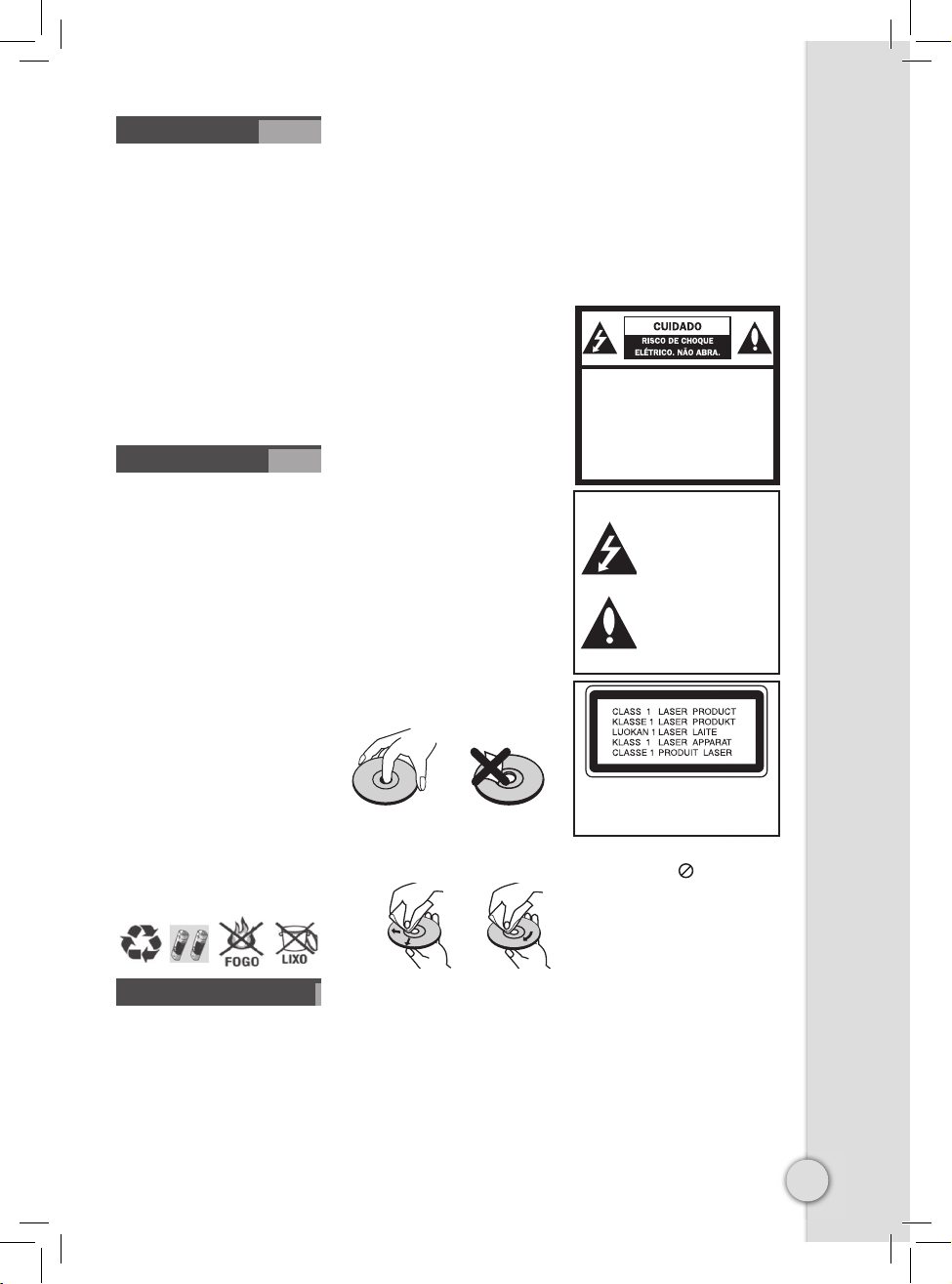
3
Prezado Consumidor,
Parabéns, você acaba de adquirir um produto
da LG, um dos maiores grupos empresariais
do mundo, presente em mais de 150 países e
fábricas instaladas nos 4 continentes, atuando
em diversos setores do mercado como química,
energia, maquinaria, metais, fi nanças, serviços,
trade, indústria elétrica e eletrônica.
No Brasil, a LG Electronics instalou-se em 1997,
com dois complexos industriais: um em Manaus
(AM), onde está produzindo diversos modelos de
eletroeletrônicos (TVs, aparelhos de DVD, Áudio,
Home Theaters e condicionadores de Ar) e outro
em Taubaté(SP), no qual é fabricado uma linha
completa de monitores de vídeo para computadores e telefones celulares digitais. A LG Electronics comercializa ainda refrigeradores, drives de
CD, CD-ROM, DVD-ROM e monitores LCD.
Meio Ambiente
Você também deve cuidar!
A LG Electronics da Amazônia, preocupada com
o meio ambiente, tem o compromisso em promover o aprimoramento contínuo ambiental,
procurando desenvolver produtos com o máximo de materiais recicláveis e também conta
com a consciência ambiental de todos os seus
clientes para destinar esses materiais de forma
adequada. Siga as dicas abaixo e colabore com
o meio ambiente:
1. Manuais e embalagens: Os materiais uti-
lizados nas embalagens (Manuais em geral, caixas de papelão, plásticos, sacos e calços de EPS
(isopor)) dos produtos LG são 100% recicláveis.
Procure fazer esse descarte preferencialmente
destinados a recicladores especializados.
2. Pilhas e Baterias: As pilhas e baterias for-
necidas com o produto LG atendem à resolução
do Conama (Conselho Nacional do Meio Ambiente) nº 257 de 07/1999 e 263 de 11/99, por isso
as mesmas podem ser descartadas direto no lixo
doméstico.
3. Produto: Para obter o máximo de aproveita-
mento de materiais recicláveis e destinar corretamente materiais perigosos de nossos produtos
(cinescópio, compressor), no fi m de sua vida
útil, encaminhe às companhias especializadas
em reciclagens. Não queime e nem jogue em lixo
doméstico.
Instruções de Segurança
Cuidados relativos ao CABO DE
FORÇA
• Para a maioria dos eletrodomésticos recomenda-se que eles sejam ligados em um circuito
dedicado, ou seja, um único circuito elétrico
que alimente somente um aparelho e não tenha nenhuma tomada ou circuitos adicionais.
• Não sobrecarregue as tomadas da parede.
Tomadas sobrecarregadas, folgadas ou dani-
fi cadas, extensão, cabos de força desfi ados,
estragados pelo tempo ou com o isolamento
rachado são perigosos. Qualquer uma dessas
condições podem resultar em choque elétrico
ou fogo. Periodicamente, verifi que o cabo
de força do seu aparelho, e se sua aparência
indicar dano ou deterioração, desligue-o e o
substitua por outro, indicado pelo serviço técnico autorizado.
• Proteja o cabo de força de estresse elétrico ou
mecânico, por exemplo, ser trançado, torcido,
comprimido, imprensado por uma porta, ou
pisado. Dê atenção especial às tomadas na
parede, e o ponto de onde o cabo sai.
Quando for instalar:
• Não instale o produto em lugares confi nados
como, estante de livros ou similares.
• Para reduzir risco de incêndio ou choque elé-
trico, não coloque o aparelho em contato com
produtos líquidos, chuva ou umidade.
Ao transportar o aparelho:
Embale o aparelho como de fábrica. Use sempre
a caixa de papelão e os materiais de empacotamento originais.
Para limpar a superfície:
• Use um pano macio umedecido em água. Não
use solução à base de álcool, solventes, amoníaco ou abrasivos.
• Evite manchas na superfície! Não deixe produ-
tos de borracha ou plásticos sobre a unidade
por longos períodos.
Sobre os Discos
Manuseando: Segure o disco sempre pelas
bordas. Evite tocar no lado de reprodução.
Armazenando: Armazene o disco em seu estojo
original. Não exponha à luz solar direta ou fontes
de calor. Não cole etiquetas no disco.
Limpando: Impressões digitais e poeira no dis-
co podem causar perda da qualidade da imagem
e distorção de som.
Antes de usar, limpe-o com um tecido limpo.Limpe o disco a partir do centro para fora.
Não use nenhum solvente tais como álcool,
benzina, thinner, limpadores disponíveis comercialmente, ou spray anti-estática usados para
gravações analógicas.
Sobre a voltagem: O aparelho está equipado
com uma fonte bivolt que trabalha tanto em 110
como em 220 volts.
Notas sobre o controle remoto:
Área de operação: Aponte o controle remoto
para o sensor (painel frontal) e pressione as
teclas.
• Distância: Em torno de 7m à frente do sensor
remoto.
• Ângulo: Em torno de 30° em cada direção da
frente do sensor remoto.
Instalação das pilhas:
Retire a tampa do compartimento de pilhas na
parte de trás do controle remoto, e insira duas pilhas (tam. AAA) com pólos positivos e negativos
posicionados corretamente.
Cuidado: Não misture pilhas velhas e novas.
Nunca misture pilhas de tipos diferentes (padrão,
alcalina, etc.).
Sobre o símbolo “ ”
Ele indica que a função solicitada não está
disponível.
Notas:
Alguns CD´s ou DVD´s não serão reproduzidos,
devido ao estado do equipamento de gravação
ou do disco.
Disco de formato irregular (forma de coração ou
octogonais), podem acarretar falhas de funcionamento.
Código regional
Esse aparelho só reproduz DVDs da região “4”.
Ao tentar reproduzir discos com código diferente, a mensagem “Verifi que o Código Regional”
será exibida na tela. Discos que não possuem a
etiqueta informando o código regional, talvez não
sejam reproduzidos.
Direitos de Cópia
É proibido por lei copiar transmitir, mostrar,
transmitir via cabo, tocar em público, ou alugar
CUIDADO: PARA REDUZIR O RISCO
DE CHOQUE ELÉTRICO, NÃO REMOVA A TAMPA SUPERIOR. NÃO INSIRA
OBJETOS DENTRO DO APARELHO.
NÃO EXISTEM PEÇAS PARA AJUSTE
PELO USUÁRIO. ENCAMINHE-O AO
SERVIÇO TÉCNICO AUTORIZADO.
Explicação dos símbolos gráfi cos:
Este símbolo indica a presença
de alta voltagem no interior do
aparelho e que qualquer contato com partes internas deste
produto é perigoso.
Este símbolo alerta o usuário
quanto a existência de instruções importantes no manual
que acompanha este produto
referente a operação e manutenção.
CUIDADO:
Com a radiação a laser invisível quando aberto
ou com encaixes com defeito. Exposição ao
canhão de laser, pode causar danos à visão.
Movimento
correto ao
limpar
Movimento
errado ao
limpar
Apresentação
Page 4

4
material com restrição de cópias sem permissão
do autor.
Este produto possui uma função de proteção
contra cópias desenvolvida pela Macrovision.
Sinais de proteção de cópias são gravados em
alguns discos. Se você gravar ou mesmo reproduzir imagens desses discos irão aparecer ruídos
de imagem. Este produto incorpora tecnologia de
proteção contra cópias e está protegido por patentes dos EEUU e por outros direitos de propriedade intelectual de propriedade da Macrovision
Corporation e de outros proprietários de direitos.
O uso dessa tecnologia de proteção de direitos
de cópia deve ser autorizado pela Macrovision
Corporation, e foi desenvolvida apenas para uso
doméstico e para outras exibições limitadas a
não ser que tenha sido autorizado pela Macrovision Corporation. A engenharia reversa ou
desmontagem é proibida.
OS CONSUMIDORES DEVEM ATENTAR PARA
O FATO DE QUE NEM TODOS OS APARELHOS
DE TV DE ALTA DEFINIÇÃO SÃO TOTALMENTE
COMPATÍVEIS COM ESTE PRODUTO E QUE
PODEM CAUSAR ARTEFATOS A APARECEREM
NA TELA. NO CASO DOS PROBLEMAS COM
IMAGENS DE PROGRESSIVE SCAN 525 É RECO-
MENDADO QUE O USUÁRIO MUDE A CONEXÃO
PARA A SAÍDA ‘STANDARD DEFINITION’ OU
DEFINIÇÃO PADRÃO. NO CASO DE QUALQUER
DÚVIDA SOBRE A COMPATIBILIDADE DE NOSSO APARELHO DE TV COM ESTE MODELO 525p
FAVOR ENTRAR EM CONTATO COM O CENTRO
DE ATENDIMENTO AO CLIENTE.
Fabricado sob licença da Dolby Laboratories. “Dolby” e o simbolo do duplo
D são marcas registradas do Dolby
Laboratories.
Características
• DVD (discos 8 cm / 12 cm)
• DVD de fi lmes e SHOWS.
•
CD de áudio (discos 8 cm / 12
cm)
• CDs de música ou CD-Rs/CD-
RWs em formato de CD de música.
• CD-R/CD-RW (discos 8 cm / 12
cm)
• Discos CD-R/CD-RW contendo
títulos de áudio, arquivos MP3,
WMA, JPEG ou DivX.
Notas:
• Dependendo do estado do equipamento de gravação
ou do próprio disco, alguns CD-R/RW ou DVD±R/
RW, talvez não sejam reproduzidos.
• Não cole selos e etiquetas no lado do rótulo, nem no
lado da gravação do disco.
• Não use CDs de formato irregular (por exemplo, em
forma de coração ou octogonais), pois isto pode
acarretar falhas de funcionamento.
• Dependendo do software de gravação e da fi naliza-
ção, talvez alguns discos (CD-R/RW ou DVD±R/
RW) não sejam reproduzidos.
• Os DVD-R/RW, DVD+R/RW e CD-R/RW gravados
mediante computador pessoal ou gravador de DVD
ou CD talvez não possam ser reproduzidos se estiverem danifi cados ou sujos, ou se houver sujeira
ou condensação na lente do aparelho.
• Em alguns casos, é possível que um disco grava-
do num computador pessoal – mesmo que num
formato de gravação compatível – não seja reproduzido devido à confi guração do programa usado
para criar o disco. Consulte a empresa que produziu o software para receber informações mais
detalhadas.
• Este aparelho requer que os discos e as gravações
cumpram certas normas técnicas, para atingir
uma ótima qualidade de reprodução. Os DVDs
pré-gravados são automaticamente defi nidos para
estes padrões. Existem muitos tipos diferentes de
formatos de discos graváveis (incluindo CD-R contendo arquivos MP3 ou WMA), e estes requerem
certas condições pré-existentes (ver acima) para
garantir uma reprodução compatível.
• Os usuários devem lembrar-se de que é necessária
uma autorização para carregar arquivos MP3/WMA
e músicas da Internet. A nossa empresa não tem
direitos para atribuir tal autorização. A autorização
deve ser sempre obtida junto do proprietário dos
direitos de autor.
* O título é gravado apartir deste aparelho.
Antes de iniciar
Discos graváveis e reproduzíveis:
Este aparelho pode reproduzir e gravar todos os tipos de DVD´s comuns. A tabela abaixo, indica algumas diferenças de
compatibilidade específi cas, dependendo dos tipos de disco.
HDD DVD-R DVD-RW DVD-RAM DVD+R DVD+R(DL) DVD+RW
Símbolos usados neste
manual
HDD
RAM
Logos
Logo
Logo
Logo
Logo
Regravável Sim Não Sim Não Sim
Modos de formatação
(novos discos)
- Modo de vídeo Modo VR Automático
Editar Sim Limitado Sim
Limitado Sim
Reproduzir em outros
leitores
- O leitor deve ser compatível com a mídia correspondente e este tem de ser fi nalizado.
Discos recomendados
-
Mitsubishi
(8,16x) That’s
(8,16x)
Sony (6x)
Mitsubishi (4x)
Verbatim (4x)
JVC (4x)
Maxell (4x)
Mitsubishi (3x)
Maxell (5x)
Mitsubishi
(8,16x) Verba-
tim (8,16x)
Mitsubishi
(2.4x, 8x)
Mitsubishi (4x)
Sony (2.4x)
Verbatim
(2.4x) Ricoh
(2.4x, 4x)
Sobre os símbolos de discos
Quando um dos seguintes símbolos aparece no título
de uma seção, o conteúdo é aplicável apenas ao tipo
de disco representado pelo símbolo.
DVD
:
DVD-RW
com modo de gravação VR
DVD
:
CDs
de áudio
DVD
:
DVD-RW
com modo de gravação de vídeo
DVD
:
Arquivos
DivX
DVD
:
DVD+RW
DVD
:
Arquivos
MP3
DVD
:
DVD-R
DVD
:
Arquivos
WMA
DVD
:
DVD+R
DVD
:
Arquivos
JPEG
DVD
:
DVD
Filme
DVD
:
Todos
os discos de DVD
acima.
Disponibilidade da função de copiar ou mover
De Para MP3/WMA JPEG DivX Título
*1
HDD DISCO
- - -
Sim
DISCO HDD Sim Sim Sim Sim
Unidade
USB
HDD Sim Sim Sim -
Page 5
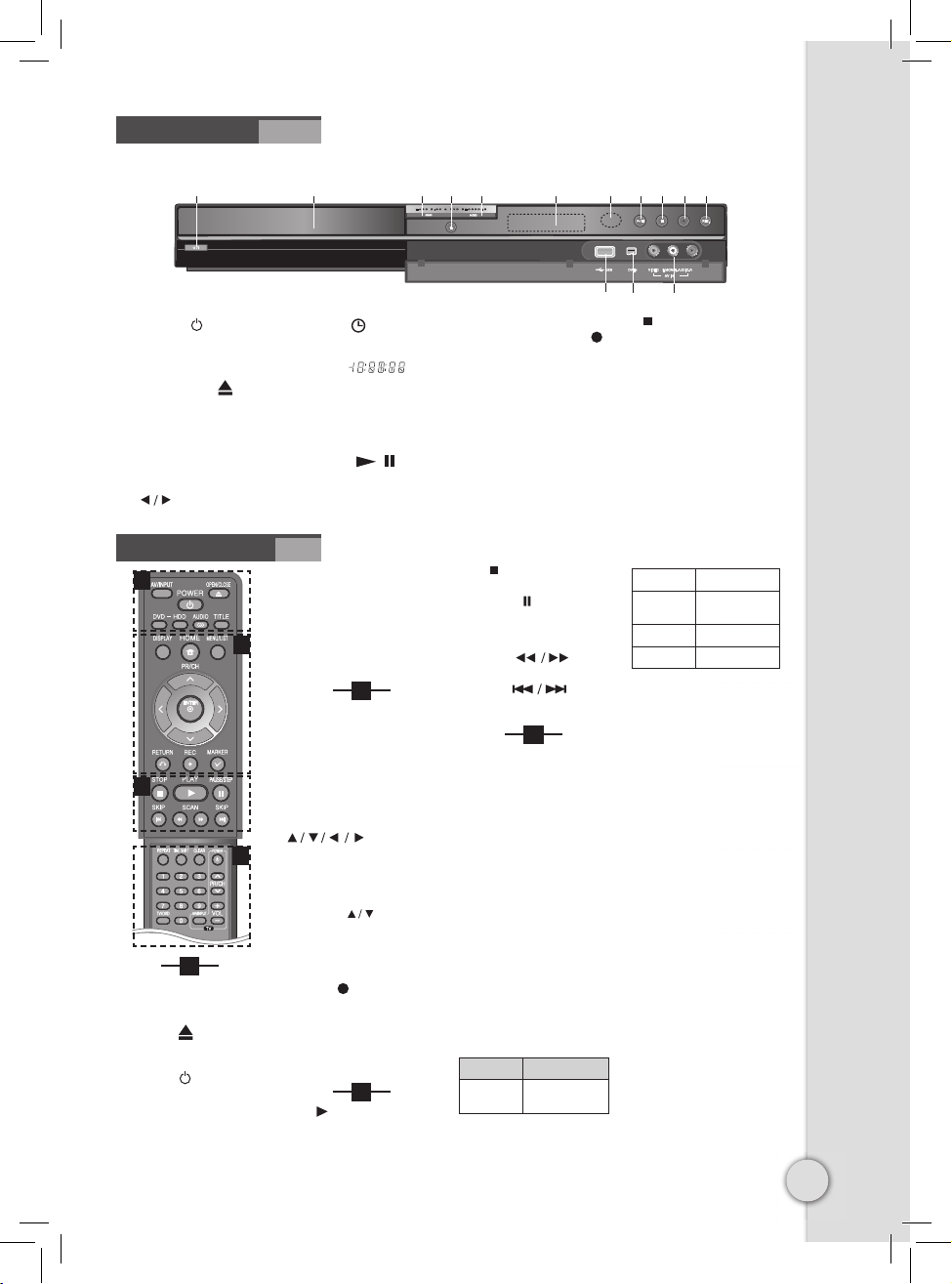
5
1
A/V INPUT
Seleciona a fonte de entrada ( AV1,
AV2 ou DV IN)
OPEN/CLOSE (
)
Liga e Abre e fecha a bandeja
do disco.
Botão POWER
/ I
Liga e desliga o aparelho.
DVD
O aparelho está no modo DVD.
HDD
O aparelho está no modo HDD.
Tecla AUDIO
Seleciona um idioma de áudio
(DVD).
Tecla TITLE
Exibe o menu de título, se
disponível.
2
Tecla HOME: Acessa ou fecha o
menu inicial
Tecla DISPLAY: Acessa os menus
de tela.
Tecla MENU/LIST
Acessa o menu do DVD. Alterna
entre a Lista de Títulos Original e
o menu com a Lista de Títulos da
Lista da Reprodução (Playlist).
(setas
direcionais)
Para selecionar opções de menu.
Tecla ENTER
Confi rma a seleção de menu.
Tecla PR/CH (
)
Percorre os canais memorizados
para cima ou para baixo.
Tecla RETURN
Sai do menu de ajustes.
Tecla REC (
)
Inicia a gravação. Pressione-a
várias vezes para ajustar o tempo
de gravação.
MARKER
Seleciona múltiplos arquivos/
títulos da lista.
3
PLAY ( )
Inicia a reprodução.
STOP (
)
Pára a reprodução.
PAUSE / STEP(
)
Congela a reprodução temporariamente/Pressione repetidamente
para reprodução quadro-a-quadro.
Tecla SCAN (
)
Busca em retrocesso / avanço.
Tecla SKIP (
)
Vai para o capítulo/faixa/título
seguinte ou anterior.
4
REPEAT
Repete a sequência, capítulo, faixa,
título, tudo.
TIMESHIFT
Ativa pausas em televisão/
reprodução ao vivo (timeshift) em
programas de TV ao vivo.
CLEAR
Remove um número de faixa no
menu de programa.
Numéricas 0-9
Seleciona itens numerados.
TV/DVD
Para ver os canais sintonizados
no Gravador ou na TV. (modo
gravação).
Teclas do controle da Televisão
TV (POWER)/INPUT/VOLUME
Se sua TV consta na tabela abaixo,
programe o controle remoto do
aparelho para controlá-la.
1. Enquanto mantém pressionado
a tecla TV POWER, use as teclas
numéricas para digitar o código
do fabricante da sua TV (veja a
seguir).
2. Solte a tecla TV POWER.
Códigos das TVs que podem
ser controladas
Caso haja mais de um código,
digite um por um até achar o que
funciona com sua TV.
Notas:
• Pode ser que algumas teclas não
funcionem com sua TV, mesmo
que o código tenha sido digitado
corretamente.
• Quando as pilhas do controle
remoto forem trocadas, talvez o
código que você confi gurou seja
substituído pelo código padrão
de fábrica. Nesse caso, confi gure
novamente o controle remoto com
o código adequado.
Painel Frontal
Controle Remoto
1. Botão POWER / I: Liga e desliga o
aparelho.
2. Bandeja de Disco: Insira um disco aqui.
3. DVD: Defi ne o modo do gravador para DVD.
4. Botão OPEN/CLOSE (
): Abre ou fecha a
bandeja de disco.
5. HDD: Defi ne o modo do gravador para HDD.
6. Display: Exibe o status atual do aparelho.
T/S: Indica o modo Timeshift.
HDD: O aparelho está no modo HDD.
DVD: O aparelho está no modo DVD.
HDD
DVD: O aparelho está duplicando.
REC: O aparelho está gravando.
(
): Indica quando o aparelho está em
gravação programada ou quando a gravação
está a ser programada.
(
): Indica a hora atual, o tempo
total de reprodução, o tempo decorrido, o
número do título, o número do capítulo/faixa,
o canal, etc.
7. Sensor do controle remoto: Aponte o
controle remoto do aparelho diretamente para
este sensor.
8.
/ (PLAY / PAUSE): Inicia a
reprodução.
Faz uma pausa temporária na reprodução ou
gravação; pressione novamente para sair do
modo de pausa.
9. Botão STOP (
): Pára a reprodução.
10.
(REC): Inicia a gravação. Pressione-o re-
petidamente para ajustar o tempo de gravação.
11. RESOLUTION: Pressione esta tecla para
defi nir a resolução de saída para as entradas
HDMI e COMPONENT OUTPUT.
- HDMI: 480i, 480p, 720p, 1080i, 1080p
- COMPONENT: 480i, 480p
12. Porta USB: Ligar um aparelho USB Flash.
13. DV IN: Conecta a saída DV de uma câmera
digital.
14. AV IN 2 (VIDEO IN/AUDIO IN (Esquerdo/
Direita): Conecta a saída de áudio/vídeo de uma
fonte externa (sistema áudio, TV / Monitor, VCR,
Câmera, etc.).
2
a b c d e f g h i j k
l m n
1
2
3
4
Fabricante Nº do Código
LG/
GoldStar
1 (Padrão), 2
Zenith 1, 3, 4
Samsung 6, 7
Sony 8, 9
Hitachi 4
Page 6
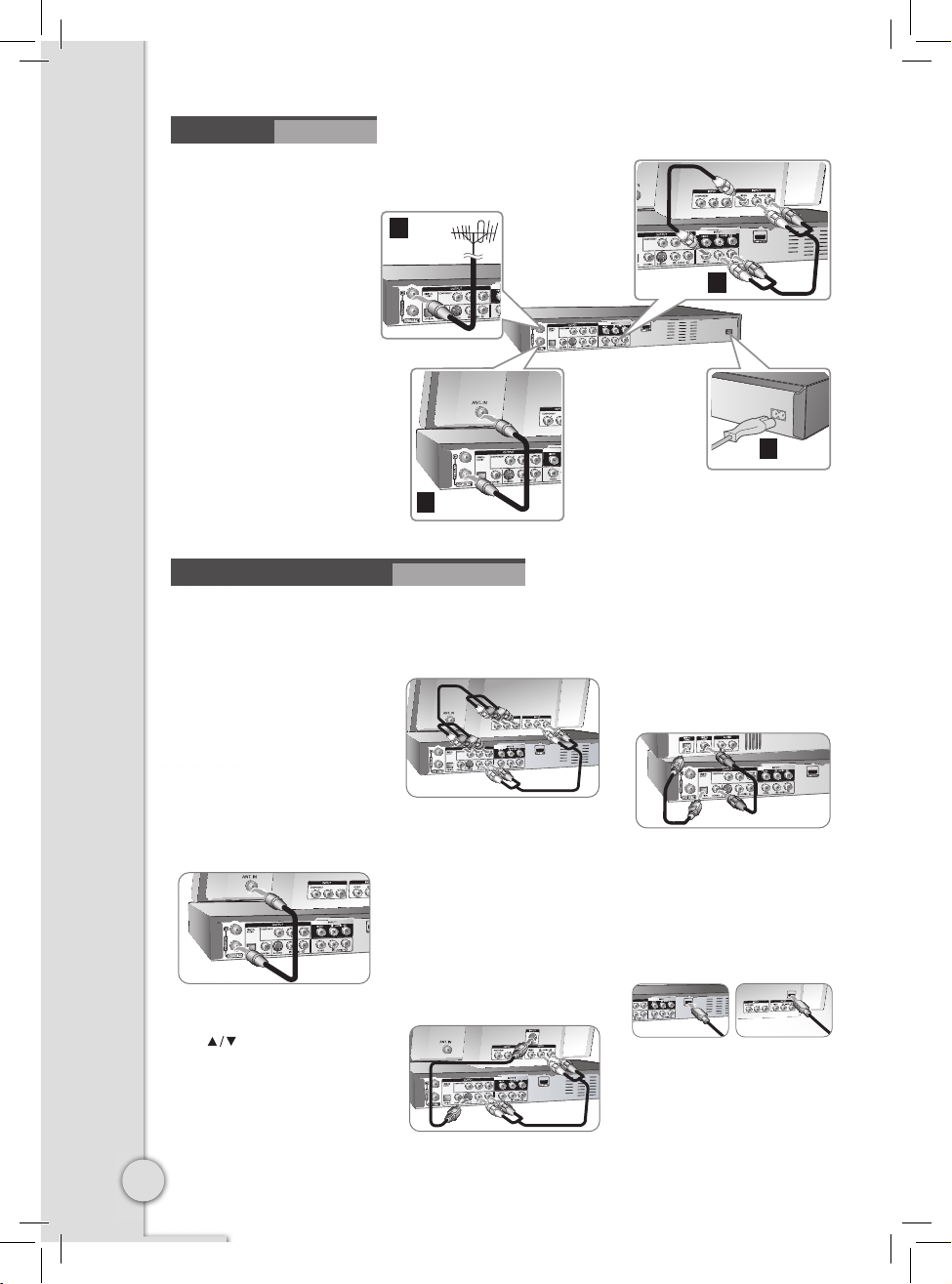
6
Conexões
Conexões - mais opções
TV a cabo
Se a transmissão ocorre através de um receptor,
conecte um cabo ao conector OUT do receptor
ao terminal ANT. IN do gravador. Esta conexão
por cabos permite o funcionamento tanto da TV
quanto do aparelho.
Ver ou gravar um canal de TV a cabo
1. Sintonize a TV no canal de saída do aparelho
(canal 3 ou 4).
2. Ajuste o seletor de canais do aparelho no canal
de saída da TV a cabo (Por exemplo: Canal 3).
3. Selecione um canal usando o conversor da TV
a cabo.
Nota:
• Com esta conexão não é possível gravar um
programa enquanto se assiste a outro.
Conexão coaxial de RF
Conecte a tomada RF. OUT do aparelho a tomada de ANTENNA IN da TV usando o cabo (R) de
75 ohms fornecido com o gravador.
Ajustando o canal de saída RF do
gravador
1. Com o aparelho desligado, pressione e segure
PR/CH ( ) no controle remoto por cinco
segundos e visualize o canal de saída RF (canal
03 ou 04) aparece no display.
2. Sintonize a TV em um desses canais.
Conexão Componente/Progressive
scan
Ligue uma extremidade do cabo do componente
(Y PB PR) ao conector COMPONENT OUTPUT
do aparelho, e a outra extremidade ao conector
COMPONENT INPUT do seu televisor.
Ligue uma extremidade dos cabos áudio (vermelho e branco) ao conector analógico AUDIO
OUTPUT do aparelho, e as outras extremidades
ao conector AUDIO INPUT do seu televisor.
Se a televisão utilizada é de alta defi nição ou do
tipo “digital ready”, pode-se aproveitar a saída
progressive scan do aparelho para obter a maior
resolução de vídeo possível. Se o seu televisor
não aceitar o formato Progressive Scan, a imagem vai aparecer confusa com o sinal progressivo. Defi na a resolução para 480p, pressionando
a tecla RES. do painel frontal, para obter o sinal
progressivo.
Conexão S-Vídeo
Usando o cabo de S-Vídeo (não fornecido),
conecte-o a tomada S-VIDEO OUT do aparelho e
à tomada de entrada de S-Vídeo da TV.
Conecte os cabos AUDIO OUTPUT (vermelho e
branco) do gravador às entradas AUDIO INPUT
da TV.
Conexão Áudio Digital
Ligar a um amplifi cador/receptor, decodifi cador
Dolby Digital/MPEG/DTS ou outro equipamento
com uma entrada digital.
Ligue uma extremidade dos cabos áudio digitais
(COAXIAL ou ÓPTICO) ao conector de saída áudio digital (COAXIAL ou ÓPTICO) do aparelho,
e a outra extremidade ao conector de entrada
áudio digital (COAXIAL ou ÓPTICO) do seu amplifi cador.
Nota:
Este gravador não faz a decodifi cação interna (2
canais) de uma faixa de som DTS. Para desfrutar
da envolvência DTS multi-canais, você deverá ligar este gravador a um receptor compatível com
DTS através de uma das saídas de áudio digital
deste gravador.
Conexão HDMI
Conecte um cabo HDMI à tomada HDMI OUTPUT
do aparelho à entrada HDMI INPUT do seu televisor.
Quando ultilizar a conexão HDMI, você poderá
mudar a resolução (480i/480p/720p/1080i e
1080p). Para a saída HDMI, pressione a tecla
(RES.) repetidamente.
Nota:
Resolução 1080p somente para FULL HD.
1. Conexão da Antena
Ligue a antena terrestre da TV ao conector
ANTENNA IN do aparelho. Se o seu fi o de antena
for plano conecte-o com um adaptador de antena
de 300-ohm a 75-ohm (não incluído).
2. Conexão da Antena ao seu Televisor
Ligue uma extremidade do cabo RF ao conector
ANTENNA OUT do aparelho e a outra extremidade
ao conector ANTENNA IN do seu televisor.
Faz a passagem do sinal da conexão da ENTRADA
DA ANTENNA para a sua Televisão/monitor.
3. Conexão Áudio/Vídeo
Conecte a tomada VIDEO OUTPUT do gravador com a tomada de entrada de vídeo da TV
usando o cabo de vídeo (amarelo).
Conecte as saídas AUDIO OUTPUT de áudio
da esquerda e da direita do gravador nas entradas de áudio INPUT da direita e esquerda
do seu aparelho de TV usando os cabos de
áudio vermelho e branco (fornecidos).
4. Conexão do Cabo de Força
Ligue o cabo principal ao terminal AC IN do
aparelho. Em seguida, ligue o cabo de força
a tomada.
1
2
3
4
OU
Page 7

7
A HDMI (Interface Multimédia de Alta Defi nição)
suporta vídeo e áudio em uma conexão digital
individual, para utilização com Leitores de DVD,
descodifi cadores e outros dispositivos AV.
A HDMI foi desenvolvido para fornecer as
tecnologias de HDCP (Proteção do Conteúdo
Digital de Banda Larga). A HDCP é utilizada
para proteger o conteúdo digital transmitido
e recebido.
A HDMI tem capacidade para suportar vídeo
standard (padrão), avançado ou de alta defi nição
e som áudio standard ou surround multicanais.
As funcionalidades HDMI incluem vídeo digital
descomprimido, uma banda larga de até 5
gigabytes por segundo, um conector (em lugar
de vários cabos e conectores), e comunicação
entre a fonte AV e dispositivos AV, como DTVs.
HDMI, o logotipo HDMI e a High-Defi nition
Multimedia Interface são marcas comerciais ou
marcas registadas da HDMI licensing LLC.
Notas sobre a conexão HDMI
• Se o seu televisor não for capaz de processar
a frequência de amostragem de 96 kHz, defi na
a opção [Amostra de Freq.] para [48 kHz] no
menu de confi guração (Ver página ?). Quando
esta opção é feita, este aparelho converterá
automaticamente quaisquer sinais 96 kHz
para 48 kHz, para que o seu sistema os possa
descodifi car.
• Se o seu televisor não estiver equipado com
um descodifi cador Dolby Digital e MPEG, defi na
as opções [Dolby Digital] e [MPEG] para [PCM]
no menu de confi guração (Ver página 8).
• Se o seu televisor não estiver equipado com
um descodifi cador DTS, defi na a opção [DTS]
para [Desligar] no menu de confi guração (Ver
página 8). Para desfrutar do som Surround DTS
multicanais, você deve ligar este aparelho a um
receptor compatível com DTS, através de uma
das saídas áudio digitais deste aparelho.
• Se existir ruído ou linhas na tela, por favor
verifi que o cabo HDMI.
• Alterar a resolução quando o aparelho estiver
ligado com o conector HDMI pode causar mal
funcionamento. Para resolver o problema,
desligue o aparelho e volte a ligá-lo.
Ao ligar um dispositivo compatível com HDMI
ou DVI, certifi que-se do seguinte:
- Tente desligar o dispositivo HDMI/DVI e este
aparelho. A seguir, ligue o dispositivo HDMI/
DVI e aguarde cerca de 30 segundos; a seguir,
ligue-o novamente.
- A entrada de vídeo do dispositivo ligado está
defi nida corretamente para este aparelho.
- O dispositivo ligado é compatível com
entradas de vídeo 720(1440)x480i, 720x480p,
1280x720p, 1920x1080i ou 1920x1080p .
• Nem todos os dispositivos DIV compatíveis
com HDCP funcionam com este aparelho.
- A imagem não será visualizada corretamente
com um dispositivo sem ser HDCP.
O que é o SIMPLINK?
Algumas funções deste aparelho são controladas
pelo controle remoto do televisor, se este aparelho e o televisor LG com SIMPLINK estiverem
ligados através de uma conexão HDMI.
• Funções controláveis pelo controle remoto
do televisor LG; Play, Pause, Scan, Skip, Stop,
Desligar, etc.
• Consulte o manual do proprietário do televisor
para mais informações sobre a função SIMPLINK.
• Os televisores LG com a função SIMPLINK
apresentam o logótipo indicado acima.
Conexão INPUT 1 ou AV IN2
Usando cabos de áudio/vídeo, conecte as tomadas de entrada (INPUT 1, AV IN 2) do gravador
com as tomadas OUT de áudio/vídeo de outros
aparelhos.
Conectando uma câmera digital
Use um cabo de vídeo digital (não fornecido)
para conectar a tomada de entrada/saída de sua
câmera de vídeo digital com a tomada DV IN no
painel frontal deste aparelho.
Nota:
Esta tomada destina-se exclusivamente à conexão de câmera de vídeo digital. Não é compatível
com sintonizadores digitais de sinal de satélite
ou bandejas de vídeo VHS digital.
Acessando a conexão USB
1. Conecte o seu dispositivo (PENDRIVE, MP3
Player ou cartão de memória) na porta USB do
aparelho (painel frontal).
2. Pressione HOME selecione a opção [MÚSICA], [FOTO] ou [CINEMA], feito isto selecione
a opção [USB] para acessar os arquivos do seu
dispositivo.
4. Para remover seu dispositivo USB pressione
a tecla RETURN.
Notas:
• O conteúdo do disco ou do HDD não pode ser
movido ou copiado para a dispositivo USB.
• Evite acidentes! Mantenha o dispositivo USB
fora do alcance das crianças.
• Este aparelho suporta apenas dispositivos USB
com formato FAT16 ou FAT32.
• As dispositivos USB que requeiram software
adicional não serão suportadas.
• Este aparelho é compatível com o dispositivo
Flash tipo USB que suporta USB 1.1.
• Este aparelho pode não suportar alguns dispo-
sitivos USB.
• Não remova a o dispositivo USB durante o
funcionamento (reprodução, etc.).
Ajuste Automático - Mais opções
Para adicionar ou apagar canais
Este recurso permite acrescentar ou apagar
canais da memória de forma manual.
Pressione a tecla HOME e em seguida
para selecionar a opção [Confi guração]. Pressio-
ne ENTER quando [Iniciar] estiver selecionado.
O menu SETUP aparecerá na tela. Selecione a
opção [Adic./Apag. Canal]. Use a tecla para
selecionar a opção [Editar], e em seguida pressione ENTER. Quando a opção [Editar] for selecionada, a tela de edição de canais aparecerá.
[Canal]: Use ou as teclas numéricas
para selecionar um canal.
[MFT (Sint. Fina)]: Use para ajustar a
Sintonização fi na do canal para obter uma imagem mais clara.
[Apagar]: Apaga o canal selecionado a partir da
lista de canais programados.
[Adicionar]: Adiciona o canal selecionado para a
lista de canais programados.
Ajustes
L
R
VIDEO
OUTPUT
AUDIO
OUTPUT
Painel de conectores de outros aparelhos
(videocasste, câmera etc..)
Painel Traseiro
Gravador
Painel Frontal
Gravador
Câmera Digital
Painel Frontal
Gravador
Ajuste Automático
Quando liga a unidade pela
primeira vez, o assistente de
confi guração inicial defi ne
automaticamente o idioma,
o relógio e os canais.
Controle
Remoto
1. Ligue o aparelho:
O assistente de confi guração inicial aparece na tela.
POWER
2. Escolha o Idioma:
3. Selecione o idioma
escolhido:
ENTER
4. Verifi que a antena e passe para o próximo passo:
ENTER
5. Ajuste o relógio:
,ENTER
6. Inicie a procura de canais ENTER
7. Feche o ajuste inicial: ENTER
Usando o Menu Inicial (Home)
Controle Remoto
1. Aparece o Menu Inicial
(Home):
HOME
2. Escolha a opção principal:
3. Selecione a sub- opção:
4. Execute a opção
selecionada:
ENTER
5. Saia do Menu Inicial
(Home):
HOME
Entrada
Fechar
Apagar
Adicionar
Page 8

8
Usando o Menu Inicial - Mais
opções
FILME:
HDD – Apresenta o menu [Lista de título], que
apresenta os títulos gravados no HDD.
HDD D
IV X – Apresenta o menu [Lista de Filmes],
que indica os arquivos de fi lmes DivX® no HDD.
DISCO
– Apresenta o menu [Lista de título], que indica
os títulos gravados no disco.
– Apresenta o menu [Lista de Filmes], que
indica os arquivos de fi lmes DivX® no disco.
– Reproduz os CD Vídeo ou os discos DVD
Vídeo
USB – Apresenta o menu [Lista de Filmes] no
Drive USB Flash.
FOTO
HDD – Apresenta o menu [Lista de Fotos], que
indica os arquivos de fotografi a no HDD.
DISCO – Apresenta o menu [Lista de Fotos], que
indica os arquivos de fotografi a no disco.
USB – Apresenta o menu [Lista de Fotos], que
indica os arquivos de fotografi a no dispositivo
USB.
MÚSICA
HDD – Apresenta o menu [Lista de Músicas],
que indica os arquivos de música no HDD.
DISCO – Apresenta o menu [Lista de Músicas],
que indica os arquivos de música ou as faixas
áudio no disco.
USB – Apresenta o menu [Lista de Músicas],
que indica os arquivos de música no dispositivo
USB.
Menu Fácil
Confi guração – Apresenta o Menu Confi gu-
ração.
Modo Grav – Apresenta a opção [Gravação] no
Menu de Confi guração.
Duplicar – Duplica um título atualmente a ser
reproduzido, a partir de um título fi nalizado
DVD±R ou DVD-ROM, sem proteção contra
cópia.
TV:
HDD – Visualização de TV ao vivo no modo de
HDD. Pressione a tecla HDD no controle remoto
também lhe permite escolher diretamente esta
opção.
DVD – Visualização de TV ao vivo no modo de
DVD. Pressione a tecla DVD no controle remoto
também lhe permite escolher diretamente esta
opção.
Tem. de Gravação – Apresenta o menu [Lista
tempo gravável].
Ajustando as Defi nições de Confi guração - Mais opções
Ajustes Gerais
Banda de Sintonia - Selecione a Banda de Sinto-
nia de acordo com a conexão da antena.
TV: Se estiver usando uma antena comum.
CATV:
Se estiver usando um serviço de TV a cabo.
Ajuste de Canais - Esta opção, varrerá e ajustará
automaticamente todos os canais disponíveis.
Adic./Apag. Canal - Com esta opção, você poderá adicionar ou remover canais automaticamente
da memória.
[Editar]: Apresenta na tela com a lista de canais
predefi nidos e as opções de edição de canal.
Ajuste de relógio - O relógio deve estar ajustado
para utilizar o [Tempo de Gravação].
Formato TV – Seleciona a proporção da TV conectada.
[4:3 - Legendas]: Exibe imagem teatral, com
barras na parte superior e inferior da imagem.
[4:3 - Pan Scan]:
Exibe imagem cortada para
preencher toda a tela da TV. Ambos os lados da
imagem são cortados.
[16:9 Wide]: Selecione quando estiver conectado a uma TV Widescreen.
Modo Econ. Energia – Você pode ajustar o aparelho para usar o modo de economia de energia.
[Ligado]: Modo de economia ativado.
[Desligado]: Modo de economia desativado.
Notas:
Durante o modo de Gravação Programada, o
modo de economia não estará disponível.
Não há exibição de informações no display no
modo de economia de energia.
Inicialização – Pode repor as defi nições originais de fábrica da unidade e formatar o HDD.
[Ajustes de fábrica]: Pode repor as defi nições de
fábrica do aparelho. Algumas opções não podem
ser reiniciadas (Índice, Senha, e Código do País).
O menu de confi guração automática aparece na
tela, depois dos ajustes de fábrica.
[Formatar HDD]: Todo o conteúdo gravado no
HDD será apagado.
Ajustes do Idioma
Menu na Tela – Selecione um idioma para o
menu de confi guração e para as instruções na
tela.
Menu do Disco/Áudio do Disco/Legendas do
Disco – Selecione um idioma para o Menu/
Áudio/Legendas.
[Original]: Refere-se ao idioma original no qual
o disco foi gravado.
[Outros]: Para selecionar outro idioma, pressione
as teclas numéricas e depois ENTER para inserir
o número correspondente de 4 dígitos, de acordo
com a lista de códigos de idiomas. Página 17.
Caso se engane ao inserir o número, pressione
CLEAR para o corrigir.
[Desligar] (para Legendas do Disco): Desligar
as Legendas do Disco.
Legendas DivX – Selecione um código de idioma
para a legenda DivX®.
Ajustes de Áudio
Dolby Digital / DTS / MPEG – Seleciona o tipo de
sinal áudio digital ao utilizar o conector DIGITAL
AUDIO OUTPUT.
[Bitstream] – Selecione se ligar o conector
DIGITAL AUDIO OUTPUT deste aparelho a um
componente áudio com um Decodifi cador Dolby
Digital, DTS ou MPEG incorporado.
[PCM] (para Dolby Digital / MPEG) – Selecione
se ligar o conector DIGITAL AUDIO OUTPUT deste aparelho a um componente áudio sem um decodifi cador Dolby Digital ou MPEG incorporado.
[Desligar](para DTS) – Selecione se ligar o conector DIGITAL AUDIO OUTPUT deste aparelho
a um componente áudio sem um decodifi cador
DTS incorporado.
Amostra de Freq. (Frequência) – Seleciona a
frequência de amostragem do sinal áudio.
[48 kHz]: No caso de DVD com amostragem de
96KHz, a saída é convertida para 48KHz. Se o seu
receptor ou amplifi cador NÃO for capaz de processar sinais 96KHz, selecione [48KHz].
[96 kHz]: Os sinais áudio digitais são emitidos no
seu formato de amostragem original.
DRC (Controle de Alcance Dinâmico) – Com seu
DVD obtenha a melhor e mais realista apresentação sonora graças à tecnologia de áudio digital.
Contudo, você pode comprimir a faixa dinâmica
de áudio, (diferença entre o som estrondoso e o
calmo). Este recurso lhe permite ouvir um fi lme
no nível de volume baixo, sem perder a clareza
Disco
Cinema
Ajustando as Defi nições de
Confi guração
Controle Remoto
1. Apresenta o Menu Inicial: HOME
2. Selecione a opção
[Confi guração]:
3. Selecione a opção
[Iniciar]:
ENTER
4. Selecione a opção desejada no primeiro nível:
5. Mova para o segundo
nível:
6. Selecione a opção desejada no segundo nível:
7. Mova para o terceiro
nível:
8. Ajuste ou confi rme a
defi nição:
,
ENTER
9. Volte ao nível anterior:
1º Nível
2º Nível
3º Nível
Banda de Sintonia
Ajuste de Canais
Adic./Apag. Canal
Ajuste de relógio
Formato da TV
Modo Econ. Energia
Inicialização
Menu na Tela
Menu do Disco
Áudio do Disco
Legenda do Disco
Legendas DivX
Dolby Digital
DTS
MPEG
Amostra Freq.
DRC
Vocal
Page 9

9
do som. Ajuste DRC em Ligar para esse efeito.
Vocal – Selecione [Ligado] para misturar ca-
nais de karaoke em som estéreo normal. Esta
função é disponível apenas a DVD de karaoke
multi-canal.
Ajustes de Bloqueio
Para acessar às opções de Controle de Censura,
Fixar Senha ou Código de Área, você deve digitar o código de segurança de 4 dígitos que você
criou. Se ainda não o fez, já está apto a fazê-lo.
Confi rme o seu código, digitando-o novamente.
Caso se engane ao digitar o número, pressione
a tecla CLEAR repetidamente para apagar os números um a um, e corrija. Caso se esqueça da
seu código de segurança, você pode cancelá-lo
da seguinte maneira:
1. Selecione o item Ajustes de Bloqueio e em seguida digite o número de 6 dígitos ‘210499’ será
exibida a mensagem de confi rmação, selecione
[OK] e pressione ENTER. O código de segurança
está cancelado.
2. Introduza o novo código como o explicado
acima.
Controle de Censura – Selecione um nível de
classifi cação DVD. Quanto mais baixo for o nível, mais restrita a classifi cação. Selecione [Sem
Censura] para desativar a classifi cação.
Fixar Senha – Altera ou apaga o código de segurança.
[Alterar]: Introduza o novo código de segurança
duas vezes depois de inserir o código de segurança atual.
[Apagar]: Apaga o código de segurança atual depois de inserir o novo código de segurança.
Código de Área – Entre com o código regional e
a área cujos padrões foram usados para classifi car os discos de vídeo DVD, baseados na lista de
Código de Países. Página 16.
Código de Região DivX – Nós fornecemos o código de registo DivX® VOD (Video On Demand)
que lhe permite alugar e adquirir vídeos com o
serviço DivX® VOD. Para mais informações, visite www.divx.com/vod. Pressione ENTER quando o ícone [Visualizar] estiver selecionado para
visualizar o código de registo do aparelho.
Ajustes de Gravação
Modo de Gravação – Selecione a qualidade da
imagem para gravar a partir de XP, SP, LP, EP ou
MLP. Veja o tempo de gravação para cada modo.
Página 18.
[XP]: Qualidade mais elevada.
[SP]: Qualidade de imagem standard (Padrão).
[LP]: Qualidade de imagem ligeiramente inferior
do que o modo [SP].
[EP]: Qualidade de imagem baixa.
[MLP]: O maior tempo de gravação com a quali-
dade de imagem mais baixa.
Formato de Tela – Esta opção ajusta a alltura e a
largura da gravação para se adequar ao material
que está a gravar em DVD.
Gravação Audio DV – Este ajuste deve ser feito
ao usar uma câmera com som de 32 kHz e 12 bits
conectada na tomada DV IN do painel frontal.
Algumas câmaras digitais têm duas faixas estereofônicas para áudio. Uma delas é gravada no
momento da fi lmagem, enquanto a outra é para
adicionar som após a fi lmagem.
• Posição Áudio 1, usa-se o som gravado durante
a fi lmagem.
• Posição Áudio 2, usa-se o som adicionado
posteriormente.
Capítulo Autom. (Automático) – Ao gravar em
DVD, os marcadores de capítulo são automaticamente adicionados em cada intervalo especifi cado (5, 10 ou 15 min.).
Timeshift – Defi na esta opção para [LIGAR] para
fazer com que este aparelho utilize automaticamente a função Timeshift sem pressionar a tecla
TIME SHIFT (no controle remoto). O timeshift começa em 5 segundos, depois de iniciar o modo
de sintonização da TV.
Ajustes do Disco
Formatar Disco – Você pode Iniciar um DVD
pressionando a tecla ENTER enquanto [Iniciar] é
selecionado. O [Formatar Disco] menu aparece.
O aparelho começa a formatação depois da confi rmação. Você pode selecionar um modo entre
VR e Modo Vídeo para discos de DVD-RW.
A formatação apagará todo o conteúdo do disco.
Se o disco inserido estiver completamente vazio,
o aparelho irá inicializá-lo automaticamente.
Finalizar – A fi nalização é necessária se reproduzir discos gravados com este aparelho em outro
equipamento de DVD. O tempo de fi nalização
depende do estado do disco, do comprimento
gravado e do número de títulos.
[Finalizar]: Aparece o menu [Finalizar]. O aparelho começa a fi nalizar após a confi rmação.
[Não Finalizar]: Os discos DVD-RW fi nalizados
podem ser desfi nalizados depois da confi rmação
do menu [Não Finalizar]. Depois de desfi nalizar,
o disco pode ser editado e regravado.
Antes de fi nalizar, verifi que as características entre os tipos de disco na tabela abaixo.
Nomear Disco – Nomeie seus discos, facilitando
assim sua identifi cação. Este nome é exibido ao
inserir o disco e é visualizado nas informações
de tela. O menu do teclado aparece ao pressionar
a tecla ENTER, quando [Editar] estiver selecionado.
Proteger Disco – Esta função lhe permite proteger discos contra uma gravação acidental, apagar e editar, defi nindo esta opção para [LIGAR].
Os DVD-R e os DVD-RW formatados no modo de
vídeo não podem ser protegidos.
PBC (Controle de Reprodução) – O controle de
reprodução permite funcionalidades especiais,
que estão disponíveis em alguns CD´s.
Selecione [Ligar] para utilizar esta função.
Visualizando informações do Disco Mais opções
Ajustando a reprodução do item do menu:
Você pode selecionar um item, pressionando
, e alterar ou selecionar a defi nição, pres-
sionando
.
1. Título / Faixa / Arquivo atual / Número total de
títulos / Faixas / Arquivos
2. Capítulo atual / Número total de capítulos
3. Tempo de reprodução decorrido
4. Idioma áudio ou canal áudio selecionado
5. Legendas selecionadas
Controle de Censura
Fixar Senha
Código de Área
Código de Região DivX
Modo de Gravação
Formato de Tela
Gravação Áudio DV
Capítulo Autom.
Timeshift
Formatar Disco
Finalizar
Nomear Disco
Proteger Disco
PBC
Os discos DVDRW fi nalizados
podem ser desfi nalizados, para que
o disco possa ser
editado ou gravado
novamente.
Quando fi nalizar
um disco, não
pode editar ou
gravar no disco.
Os discos são
automaticamente
fi nalizados quando
são removidos
do aparelho. O
conteúdo editado
do disco DVD+RW
é compatível com
os leitores de DVD
normais após a
fi nalização.
A fi nalização não é
necessária.
Visualizando informações do
Disco
Controle Remoto
1. Reproduz o disco inserido
no aparelho:
PLAY
2. Apresenta o estado atual
de reprodução:
DISPLAY
3. Apresenta o menu de
reprodução:
DISPLAY
4. Seleciona um item:
5. Ajusta as defi nições do
menu de reprodução:
6. Sai do menu de reprodu-
ção do disco:
DISPLAY
a
b
c
d
e
f
g
Page 10

10
6. Ângulo selecionado / Número total de ângulos
7. Modo de som selecionado
Nota:
Opções disponíveis de acordo com o disco.
Mover para outro Título
DVD
DVD
Pressione DISPLAY duas vezes enquanto a
reprodução estiver parada. Em seguida, pressione o número correspondente ao título (0-9)
ou use as teclas
para selecionar o título
desejado.
Busca por tempo
DVD
DVD
DVD
Pressione DISPLAY duas vezes durante a reprodução. A caixa de procura por tempo indica o
tempo de reprodução decorrido. Selecione a caixa de procura por tempo e depois insira o tempo
pretendido em horas, minutos e segundos, da
esquerda para a direita. Por exemplo, para encontrar uma cena em 2 hora, 10 minutos e 20
segundos, insira “21020” e pressione ENTER.
Se inserir números errados, pressione
para mover a barra inferior (_) para o número
errado. A seguir, insira os números corretos.
Selecionando o idioma para as legendas
DVD
DVD
1. Durante a reprodução, pressione DISPLAY
duas vezes para apresentar o menu de reprodução. Use para selecionar a opção de
legenda e em seguida use para selecionar
o idioma de legenda desejado.
2. Durante a reprodução, pressione SUBTITLE e
use
para selecionar o idioma de legenda
desejado.
Visualizando ângulos diferentes
DVD
Se o disco conter cenas gravadas em diferentes
ângulos de câmara, você pode mudar para um
ângulo de câmara diferente durante a reprodução.
Durante a reprodução, pressione DISPLAY duas
vezes para apresentar o menu de reprodução.
Use
para selecionar a opção de ângulo, e
use para selecionar o ângulo desejado.
Selecionando um modo de som
DVD
DVD
Este aparelho pode produzir um efeito 3D Surround, o qual simula a reprodução áudio multicanal de duas caixas estéreo convencionais,
em vez das cinco ou mais caixas, normalmente
necessárias para ouvir áudio multi-canais a partir
de um sistema home theater.
Durante a reprodução, pressione DISPLAY duas
vezes para apresentar o menu de reprodução.
Use
para selecionar a opção de som, e use
para selecionar o modo de som desejado
(3D SUR. ou NORMAL).
Visualizando informações ao ver TV
Durante a visualização de TV, pressione DIS-
PLAY para apresentar a informação visualizada
na tela.
1. Indica o número do canal, o nome da estação
e o sinal áudio (Stereo, Mono) recebido pelo
sintonizador.
2. Indica o nome do disco e o formato.
3. Indica o modo de gravação, o espaço livre e a
barra de progresso do tempo decorrido.
4. Indica a data e a hora atual.
Reproduzindo um Disco - Mais
opções
Reproduzir um disco com menu
DVD
A tela do menu pode ser visualizada primeiro,
depois de inserir um DVD ou um CD Vídeo que
contenha um menu.
DVD – Use as teclas
para selecionar o título/capítulo que deseja visualizar, e
pressione ENTER para começar a reprodução.
Pressione TITLE ou MENU/LIST para voltar a
tela do menu.
Pressione RETURN para voltar a tela do menu.
As defi nições do menu e os procedimentos de
operação para utilizar o menu podem ser diferentes, dependendo do disco. Você também pode
defi nir PBC para [Desligar].
Saltar para o capítulo/trilha/arquivo anterior/
próximo
DVD
DVD
DVD
DVD
DVD
DVD
Pressione a tecla SKIP (
x
N
) para ir para o próximo capítulo/trilha/arquivo.
Pressione a tecla SKIP (
x
N
) para retornar ao
início do capítulo/trilha/arquivo atual.
Pressione a tecla SKIP (
x
N
) duas vezes brevemente para voltar para a trilha/capítulo/arquivo
anterior.
Pausar a reprodução
Pressione a tecla PAUSE/STEP(
X
) para pausar a
reprodução. Pressione a tecla PLAY (
x
N
) para
continuar a reprodução.
Reprodução quadro a quadro
DVD
DVD
Pressione a tecla PAUSE/STEP (X) repetidamente para reproduzir quadro a quadro.
Pode avançar ou recuar na imagem quadro-aquadro, pressionando
repetidamente
durante o modo PAUSE. A reprodução da imagem quadro-a-quadro no modo inverso não está
disponível para CD Vídeo.
Reproduzir repetidamente
DVD DVD
DVD
DVD
DVD
Pressione a tecla REPEAT várias vezes para selecionar o item a ser repetido.
O título, capítulo, pasta ou faixa atual será reproduzido repetidamente. Para retornar à reprodução normal, pressione a tecla REPEAT repetida-
mente até selecionar [Desligar]. Em um CD de
vídeo com PBC, você deverá confi gurar o PBC
para [Desligar] para que possa usar esta função.
Rápido para a frente ou Rápido Reverso
DVD
DVD
DVD
DVD
Pressione a tecla SCAN (
X
m M
ou
) para reproduzir rápido para a frente ou rápido reverso
durante a reprodução. Você poderá mudar as
várias opções de velocidade ao pressionar a tecla
SCAN (
X
m M
ou
) repetidamente. Pressione a
tecla PLAY (
x
N
) para continuar a reprodução
em velocidade normal.
Escutar um Áudio diferente
DVD DVD
DVD
Pressione a tecla ÁUDIO durantea reprodução
depois pressione
repetidamente para
selecionar o idioma, uma faixa áudio ou um método de codifi cação.
HDD - Estéreo/Left/Right (Equerdo/Direito).
DivX - O Áudio só modifi ca se o disco disponibi-
lizar este recurso.
Diminuir a velocidade de reprodução Câmera
Lenta
DVD
DVD
Faça uma pausa na reprodução pressionando a
tecla PAUSE/STEP (
X
), e em seguida pressione
a tecla SCAN (
X
m M
ou
) para diminuir a velocidade da reprodução em câmera lenta. É possível
mudar as várias velocidades de reprodução ao
se pressionar a tecla SCAN (
X
m M
ou
) repetidamente.
Pressione a tecla PLAY (
x
N
) para continuar a
reprodução em sua velocidade normal.
Ver o menu de Títulos
DVD
Pressione a tecla TITLE para visualizar o menu
de títulos ou o menu do disco. Se o título do DVD
atual tiver um menu, o menu de títulos aparecerá na tela. Caso contrário, aparece o menu do
disco.
Repetindo uma parte específi ca (A-B)
DVD
DVD
DVD
Pressione REPEAT para selecionar [A-] no início
da parte que deseja repetir e pressione ENTER no
fi m da parte. A parte que selecionou será repetida
continuamente.
Você não pode selecionar uma parte com menos de 3 segundos. Para retomar a reprodução
normal, pressione REPEAT repetidamente para
selecionar [Desligar].
Memorização da última cena
DVD
Ao ejetar o disco ou desligar o aparelho, a última
cena permanece na memória. Ao inserir novamente o disco esta cena será automaticamente
reproduzida.
a
c
d
b
Reproduzindo um Disco
Controle Remoto
1. Abre a bandeja do disco:
OPEN/CLOSE
2. Insira um disco: -
3. Fecha a bandeja do
disco:
OPEN/CLOSE
4. Ajuste as defi nições do
menu do disco:
Dependendo do disco, o
menu do disco pode ser
visualizado na tela.
,ENTER
5. Inicia a reprodução:
PLAY
6. Pára a reprodução: STOP
Page 11

11
Reprodução de arquivos de fi lmes
DivX - Mais opções
Reproduza fi lmes DivX usando este gravador.
1. Pressione HOME. É exibido o Menu Inicial.
2. Selecione a opção [Filmes] > [HDD DivX] ou
[Disco] e pressione ENTER. O menu Lista de
Filmes será exibido na tela.
3. Pressione
para selecionar uma pasta
ou arquivo e em seguida pressione a tecla
ENTER.
Notas:
• Para visualizar a lista anterior, com as teclas
(controle remoto) para selecionar
e em seguida pressione ENTER.
Opções do Menu Lista de Filmes
4. Se você deseja reproduzir um arquivo em par-
ticular, pressione as teclas
para selecioná-lo e pressione ENTER. Com selecione
uma das opções de reprodução desejada.
• [Play] Inicia a reprodução do título seleciona-
do.
• [Abrir] Abre a pasta e exibe o seu conteúdo.
• [Apagar] Apaga Arquivos/Pastas selecionadas.
• [Editar]
- [Renomear] Edita o nome do arquivo (HDD).
- [Mover] Move o(s) arquivo(s) para outra pasta
no disco (somente HDD).
- [Copiar] Copia arquivos para outra Pasta/
Disco.
Apresentando informações dos arquivos de
fi lmes
Pressione DISPLAY para ver as informações do
arquivo selecionado na lista de fi lmes.
Requerimentos dos arquivos DiVX
Tamanho da resolução disponível: 720x480
(L x A) pixel.
Extensões dos arquivos DivX: “.avi”, “.divx”
Legendas DivX reproduzíveis: “.smi”, “.srt”,
“.sub (apenas no formato Micro DVD)”, “.txt
(apenas no formato Micro DVD)”.
Formato Codec reproduzível: “DIV3”, “MP43”,
“DIVX”, “DX50”.
Formato Áudio reproduzível: “AC3”, “PCM”,
“MP2”, “MP3”, “WMA”.
Frequência de amostragem: entre 8-48 kHz
(MP3), entre 32-48kHz (WMA)
Taxa de bits: entre 8 e 320kbps (MP3), entre 32
e 192kbps (WMA)
Formato CD-R: ISO 9660 e JOLIET.
Formato DVD±R/RW: ISO 9660 (formato UDF
Bridge)
Máximo de Arquivos/Disco: Menor que 1999
(número total de arquivos e pastas).
Notas sobre o formato DivX
• O nome do arquivo de legendas DivX tem de
ser identifi cado com o nome do arquivo DivX a
ser visualizado no aparelho.
• Se o número de quadro na tela é maior que
29.97 por segundo, o aparelho pode não funcionar corretamente.
• Se houver um código impossível para expres-
sar um arquivo DivX, ele poderá ser exibido
como marca “_” na tela.
• Se a estrutura de vídeo e áudio do arquivo gra-
vado não estiver intercalada, tanto o vídeo como
o áudio não serão exibidos.
• Se o arquivo de legendas não for visualizado
corretamente, altere o código de idioma na opção
[Legenda DivX]. Página 08.
• Se a taxa de bits do arquivo DivX no USB for
superior a 4Mbps, o arquivo pode não ser reproduzido corretamente.
Copiar Disco para HDD
É possível copiar arquivos ou pastas para o HDD,
ou efetuar cópias de pastas no próprio HDD.
1. Selecione o arquivo que deseja copiar . Para
selecionar todos os arquivos e pastas , pressione
a tecla CLEAR. Para cancelar a seleção, pressione-a novamente.
Selecionar múltiplos arquivos (pastas)
1. Pressione a tecla MARKER.
Aparece uma marca de verifi cação (
) no arquivo/faixa ou pasta. Pressione novamente a tecla
MARKER para cancelar a seleção do arquivo/
faixa ou pasta marcada.
2. Repita o passo 1 para marcar arquivos/faixas
(pastas) adicionais.
3. Pressione a tecla ENTER.
As opções aparecem do lado esquerdo do
menu.
4. Selecione a opção [Editar] > [Copiar] e pressione a tecla ENTER.
É exibido o menu Copiar.
5. Selecione um álbum (pasta) para copiar.
1. Após selecionar HDD, pressione ENTER.
- Aparece a lista de álbuns (pastas).
2. Selecione um álbum (pasta).
- Se preferir crie um novo álbum (pasta) selecionando a opção [Novo álbum]. Após confi rmação
é criada um álbum “NONAME00”.
6. Selecione a opção [Copiar] e pressione a tecla
ENTER para iniciar o processo de cópia.
Mover arquivos (pastas)
É possível mover arquivos/pastas para outro disco ou pasta. Após serem movidos, os arquivos/
pastas são apagados da localização original.
1. Siga o passo 1 do item “Copiar para outro
disco ou pasta”.
2. Pressione a tecla ENTER.
As opções aparecem do lado esquerdo do
menu.
3. Selecione a opção [Editar] > [Mover] e pressione a tecla ENTER.
É exibido o menu de Mover.
4. Selecione um álbum (pasta) para mover.
1. Após selecionar um disco (HDD), pressione a
tecla ENTER.
- Aparece a lista de álbuns (pastas).
2. Selecione um álbum (pasta).
- Se preferir crie um novo álbum (pasta) selecionando a opção [Novo álbum]. Após confi rmação
é criada um álbum “NONAME00”.
5. Selecione a opção [Mover] e pressione a tecla ENTER para começar a mover os arquivos
selecionados.
Nomear um arquivos (pastas)
Para nomear arquivos de Filmes DivX no disco
rígido (HDD) siga os seguintes passos:
1. Selecione o arquivo que deseja renomear.
2. Pressione a tecla ENTER.
As opções aparecem do lado esquerdo do
menu.
3. Selecione a opção [Editar] > [Renomear] e
pressione a tecla ENTER.
O menu Teclado é exibido.
Notas:
Mais detalhes sobre a função [Renomear] na
seção “Nomeando um título” deste manual de
instruções.
Os recursos descritos nesta seção usam como
guia os arquivos DivX, porém o funcionamento
para outros arquivos (fotos, músicas).
Reprodução de arquivos de fi lmes
DivX
Controle Remoto
1. Apresenta o menu
HOME:
HOME
2. Selecione a opção
[FILME]:
3. Selecione uma opção
que contenha um arquivo
DivX:
ENTER
4. Selecione um arquivo de
fi lme a partir do menu:
5. Reproduza o arquivo de
fi lme selecionado:
PLAY
6 Interrompa a reprodução: STOP
Page 12

12
Reprodução de Músicas - Mais
opções
Opções do menu da Lista de Música
Selecione o arquivo/faixa que gostaria de ver no
menu e pressione a tecla ENTER.
Aparecerá um menu do lado esquerdo da tela.
[Play]: Inicia a reprodução do arquivo/faixa selecionada.
[Aleatório]: Inicia ou pára a reprodução aleatória.
[Abrir]: Abre a pasta e exibe seu conteúdo.
[Apagar]: Apaga os arquivos ou pastas da unida-
de de disco rígido (HDD).
[Renomear]: Edita o nome do arquivo no disco
rígido (HDD).
[Mover ]: Move os arquivos selecionados para
outra pasta no disco rígido (HDD).
[Copiar]: Copia os arquivos selecionados para
outra pasta no disco rígido (HDD).
[Adici. prog.]: Adiciona arquivos/faixas à [Lista
programada].
[Salvar]: Memoriza a [Lista programada] que
tem no disco rígido (HDD).
Apresentar informações sobre arquivos MP3/
WMA
Pressione DISPLAY quando o arquivo do qual
pretende mostrar as informações estiver selecionado. O aparelho apresenta as informações
ID3-Tag do arquivo.
Se o arquivo não tiver informações ID3-Tag,
[ID3-Tag: Não verifi cado.] aparece na tela.
Requerimentos dos arquivos de Áudio MP3/
WMA
Extensões dos arquivos: “.mp3”, “.wma”.
Frequência de amostragem: entre 8-48 kHz
(MP3), entre 32-48kHz (WMA).
Taxa de bits: entre 8 - 320kbps (MP3), entre 32
e 192kbps (WMA).
Formato CD-R: ISO 9660 e JOLIET.
Formato DVD±R/RW: ISO 9660 (formato UDF
Bridge).
Máximo de Arquivo/Pasta: Menos de 1,999 (to-
tal de número de arquivos e pastas).
Reprodução Programadacom CD de Áudio e
arquivo MP3/WMA
A Reprodução Programada permite criar uma
lista de reprodução personalizada de CDs de
Áudio ou faixas MP3/WMA.
1. Use
para selecionar uma faixa/arquivo
(ou pasta) CD Áudio ou MP3/WMA. É possível selecionar todos os arquivos MP3/WMA
e pastas no menu de Música, pressionando
CLEAR. Para cancelar a seleção, pressione-a
novamente.
Selecionar arquivos, faixas e pastas
1. Pressione a tecla MARKER.
Aparece uma marca de verifi cação (
) no
arquivo/faixa ou pasta. Pressione novamente
a tecla MARKER para cancelar a seleção do
arquivo/faixa ou pasta marcada.
2. Repita o passo 1 para marcar arquivos/faixas
(pastas) adicionais.
3. Pressione a tecla ENTER.
As opções aparecem do lado esquerdo do
menu.
4. Use
para selecionar a opção [Adic.
Prog] e pressione ENTER.
5. Repita os passos 1-3 para marcar faixas
adicionais.
Nota:
Se selecionar uma pasta para a Reprodução
Programada, todas as faixas/arquivos da pasta
são adicionados à Lista Programada.
6. Use
para ir à Lista Programada.
- A faixa programada que selecionou por
último é destacada na Lista Programada.
7. Use
para selecionar a faixa que deseja
para iniciar a reprodução.
8. Pressione a tecla PLAY (
) para iniciar.
A reprodução pára após reproduzir a última
faixa programada na Lista Programada.
9. Para sair da Reprodução Programada e
retomar a reprodução normal, selecione
uma faixa da Lista de Faixas e pressione a
tecla PLAY (
).
Dica:
É possível acessar ou remover o Menu Lista
Programada, pressionando a tecla MENU/LIST.
Apagar Faixa da Lista de Programada
1. Selecione a faixa que deseja apagar da Lista
Programada. Use o botão MARKER para
selecionar múltiplas faixas.
2. Pressione a tecla ENTER. Selecione a opção
[Apagar] e pressione a tecla ENTER para
apagar as faixas selecionadas.
Alterar a ordem de faixas
1. Selecione a faixa que deseja mover na Lista
Programada. Use o botão MARKER para
selecionar múltiplas faixas.
2. Pressione a tecla ENTER. Selecione a opção
‘Mover’ e pressione a tecla ENTER.
4. Use
para mover a barra amarela para a
localização desejada e pressione a tecla ENTER.
Salvar a Lista de Programada
DVD
Este gravador memoriza sua Lista Programada
criando um arquivo no HDD, facilitando assim
sua localização.
1. Selecione uma faixa da Lista Programada. As
opções do menu são exibidas.
2. Selecione a opção [Salvar] e pressione
ENTER. A Lista Programada é salva na
pasta no HDD.
Reproduzindo um disco JPEG - Mais
opções
Opções do menu da Lista de Fotos
Selecione o arquivo que gostaria de ver no menu
e pressione ENTER.
Aparecerá um menu do lado esquerdo da tela.
[Abrir]: Abre a pasta e aparece uma lista de arquivos na pasta.
[Tela Cheia]: Apresenta o arquivo selecionado
em tela cheia.
[Slide Show]: Mostra o menu de [Slide Show].
[Apagar]: Apaga os arquivos ou pastas da unida-
de de disco rígido (HDD).
[Renomear]: Edita o nome do arquivo no disco
rígido (HDD).
[Mover]: Move os arquivos selecionados para
outra pasta no disco rígido (HDD).
[Copiar]: Copia os arquivos selecionados para
outra pasta no disco rígido (HDD).
Saltar para a fotografi a seguinte/anterior
Pressione a tecla SKIP (
) para visua-
lizar a fotografi a anterior/seguinte em tela cheia.
Girar arquivos de Fotos
Use
para girar a foto em tela cheia no sen-
tido horário e anti-horário.
Visualizando arquivos de fotos com Slide
Show
Para ver uma apresentação de fotografi as da
[Lista de Fotos], selecione a opção [Slide Show]
do lado esquerdo da tela e pressione ENTER. O
menu de [Slide Show] aparece na tela. Defi na a
opção de [Objeto] e [Velocidade] e pressione
ENTER quando a opção [Iniciar] estiver selecionada. O aparelho começa a apresentação
automática.
[Objecto]
[Selec.] - Apresentação automática apenas dos
arquivos selecionados.
Use a tecla MARKER para selecionar múltiplos
arquivos.
[Tudo]: Apresentação automática de todos os
arquivos.
Reproduzindo um disco JPEG
Controle Remoto
1. Apresenta o menu
HOME:
HOME
2. Selecione a opção
[FOTO]:
3. Selecione uma opção
que contenha arquivo
de fotos:
ENTER
4. Selecione uma foto da
lista de fotos:
5. Visualiza a foto selecionada em tela cheia:
PLAY
6 Retorne para a lista
de fotos:
STOP
CD´s Áudio
MP3/WMA
Reprodução de Músicas
Controle Remoto
1. Apresenta o menu
HOME:
HOME
2. Selecione a opção
[MÚSICA]:
3. Selecione uma opção
que contenha músicas:
ENTER
4. Selecione uma música
da lista:
5. Reproduza a música
selecionada:
PLAY
6 Interrompa a reprodução: STOP
Page 13

13
[Velocidade]
Defi ne a velocidade da Apresentação Automática
para [Lento], [Normal], ou [Rápido].
Reproduzindo música durante o Slide Show
Você poderá ver a apresentação automática das
fotografi as enquanto ouve arquivos de música
MP3/WMA do disco rígido (HDD). Pressione
ENTER enquanto a opção [MP3 PLAY] é selecionada no menu [Slide Show]. O menu de seleção
do arquivo de música aparece na tela. Pressione
MARKER nos arquivos que deseja reproduzir e
pressione ENTER enquanto a opção [Iniciar] estiver selecionada. O aparelho começa a apresentação automática com reprodução de música.
[Selec tudo]: Selecionar todos os arquivos do
diretório atual.
[Deselec tudo]: Desselecionar todos os arquivos.
Fazer uma pausa na apresentação automática
Pressione PAUSE/STEP para uma pausa na
apresentação automática. Pressione PLAY para
continuar a apresentação automática.
Requerimentos de Fotos
Extensões dos arquivos: “.jpg”
Tamanho da fotografi a: Menos de 4MB é reco-
mendado.
Formato CD-R: ISO 9660 e JOLIET.
Formato DVD±R/RW: ISO 9660 (formato UDF
Bridge).
Máximo de Arquivos/Pasta: Menos de 1,999
(total de números de arquivos e pastas).
Notas sobre arquivos JPEG
Os arquivos de imagem JPEG progressivos e de
compressão sem perda de dados (Lossless) não
são suportados.
Dependendo do tamanho e do número de arquivos JPEG, pode demorar vários minutos para ler
o conteúdo da mídia.
Gravação - Mais opções
Alterando o canal de áudio da TV
Você poderá selecionar o canal de áudio usando
a tecla AUDIO (controle remoto) durante a
visualização da programação da TV. O canal de
áudio atual aparece na tela.
Transmissão de Estéreo: Estéreo - Mono (SAP).
Gravação Programada
A gravação programada permite efetuar facilmente uma gravação de duração predefi nida.
Quando a tecla REC é pressionada pela primeira
vez, começa a gravação. Pressione REC repetidamente para selecionar uma determinada duração. A cada acionamento da tecla REC, você
poderá visualizar o tempo de gravação na tela.
Você pode defi nir a gravação programada até
240 minutos em disco rígido (HDD), ou até 720
minutos em DVD, dependendo do espaço livre
disponível.
Defi nir uma gravação programada
Este aparelho pode ser programado para gravar
até 16 gravações programadas em um mês. O
relógio deve ser defi nido corretamente antes de
ajustar o tempo de gravação.
Pressione HOME e selecione a opção de TV.
Pressione
para selecionar [Tem. Grava-
ção] e pressione ENTER para visualizar o menu
[Lista de tempo gravável].
Pressione para selecionar [Novo] e pressione ENTER para visualizar o menu [Tem. Gra-
vação]. Ajuste cada campo, conforme descrito a
seguir, utilizando .
[Mídia]: Escolha uma mídia para gravar (HDD
ou DVD).
[Canal]: Escolha um número de programa memorizado, ou uma das entradas externas para
gravar. (Não pode selecionar a entrada DV.)
[Data]: Escolha uma data com até 1 mês de antencedência.
[Iníciar Hora]: Defi na a hora de início.
[Tempo Final]: Defi na a hora fi nal.
[Modo]: Escolha um modo de gravação (XP, SP,
LP, EP, ou MLP). O campo “Rec OK” ou “OK” no
campo [Verfi cação] no menu [Lista tempo gravável] indica que a gravação está programada
corretamente.
Cancelando a Gravação programada
Para cancelar uma gravação programada antes
desta iniciar, selecione uma gravação programada que deseje cancelar, no menu [Lista de Gravações Programadas], e pressione a tecla CLEAR.
Identifi cando falhas na Gravação Programada
O gravador não grava quando:
• Não há disco inserido.
• O disco inserido não é gravável.
• O disco está protegido no menu de Ajuste.
• O aparelho está ligado.
• Há 49 títulos (DVD+R, DVD+RW) ou 99 títulos
(DVD-RW, DVD-R) gravados no disco.
A Gravação Programada não funciona quando:
• Uma gravação já está em andamento.
• A hora que está tentando programar já passou.
• Há 16 programas confi gurados.
Se há dois ou mais programas sobrepostos:
• O programa anterior tem prioridade.
• O programa anterior termina, o seguinte co-
meça.
• Se há dois programas confi gurados para iniciar
na mesma hora? O que foi programado antes
tem prioridade.
Reprodução e Gravação simultâneamente
Você poderá reproduzir outros conteúdos enquanto estiver gravando. Basta pressionar a tecla
HOME e selecionar o conteúdo que deseja reproduzir enquanto grava. Você não poderá reproduzir outros conteúdos enquanto copia ou duplica.
Os arquivos DivX não podem ser reproduzidos
enquanto está gravando. Ao gravar um DVD, o
conteúdo do DVD não pode ser reproduzido.
Time Slip
Para visualizar o título que está gravando
atualmente para o disco rígido (HDD) com esta
função. Depois da gravação avançar mais de 15
segundos, pressione PLAY para reproduzí-la. Se
parar de reproduzir o título, volta à posição de
gravação atual.
Gravar a partir de uma Câmera Digital
Para gravar a partir de uma câmera digital equipada com DV para o disco rígido (HDD), ligandoa a um cabo DV.
Também pode gravar a partir de uma câmera
digital ligada ao conector de entrada DV da parte
da frontal do aparelho. Pressione repetidamente
AV/INPUT para selecionar a entrada DV. Localize
o ponto da gravação da câmera a partir do qual
deseja começar a gravar e pressione REC para
começar a gravar. Dependendo da sua câmera,
você poderá utilizar o controle remoto deste
gravador para comandar a câmera, utilizando
as funções de STOP, PLAY e PAUSE. Pressione
STOP para fi nalizar a gravação.
Gravação de outros aparelhos:
Você pode gravar de uma fonte externa – por
exemplo, uma câmera ou um dvd – conectado
em qualquer das entradas externas do aparelho.
Pressione AV/INPUT para mudar a fonte de entrada, conforme descrito a seguir. Certifi que-se
de que o componente a partir do qual deseja
gravar está corretamente conectado ao aparelho,
antes de gravar uma fonte externa.
Sintonizador: Sintonizador incorporado
AV1: AV1 INPUT 1 (VIDEO, AUDIO (L/R) instala-
da no painel traseiro.
AV2: AV2 AVIN 2 (VIDEO, AUDIO (L/R) instalada
no painel frontal.
DV: DV IN instalada no painel frontal.
Adiamento TimeShift (SYNCPLAY)
Não perca as melhores cenas quando estiver
assistindo o seu programa favorito. Se o telefone tocar ou algum inconveniente acontecer,
basta pressionar “TIMESHIFT (SYNCPLAY)” ou
ativá-la em modo Automático (Menu de Ajustes).
A função de adiamento grava o programa no
HDD para ser visto em outra ocasião.
Após resolver sua interrupção, pressione ‘PLAY’
ou ‘ENTER’ para ver o programa. Volte ao inicio
do adiamento usando e à transmissão ao vivo
pressionando ‘STOP’.
Modo de uso - Adiamento
Insira um programa na memória temporária do
HDD.
Pressione TIMESHIFT enquanto assiste a um
programa de TV. A barra de adiamento é exibida
na tela (ver imagem), depois de 5 segundos, a
barra de adiamento muda para o ícone de adiamento (visualize ou oculte a barra pressionando
DISPLAY).
1. Indica o modo de reprodução.
2. Indica a atual posição do adiamento.
Gravação
Siga as seguintes intruções
para gravar um canal de
TV ou outra fonte. A gravação
continua até a mídia estar
cheia, ou até parar a gravação
ou quando a
gravação durar mais de 12
horas.
Controle
Remoto
1. Seleccione um modo de
gravação:
Pode selecionar um modo
de gravação no menu de
confi guração. (XP, SP, LP,
EP ou MLP):
HOME
ENTER
2. Selecione a mídia que
deseja gravar:
HDD ou DVD
3. Selecione um canal ou
a fonte que você deseja
gravar:
PR/CH, AV/
INPUT
4. Inicie a gravação:
REC
5. Pára a gravação: STOP
Mídia Data Modo
Enter Voltar
Iniciar
Hora
Tempo
Final
Canal
Tem. Gravação
SYNC
Page 14

14
3. Indica a hora de início do adiamento.
4. Indica o tempo transcorrido do adiamento.
5. Indicação que corresponde a uma hora após
a hora de início do adiamento.
Dicas:
• Pode-se usar funções de efeitos de reprodução
(câmera lenta, busca, etc.) durante o adiamento.
• Você pode editar o clipe gravado na memória
temporária durante o adiamento, se desejar
guardar o programa no HDD.
Notas:
• Se não houver espaço livre no HDD, a seção de
adiamento mais antiga na memória temporária
será apagada progressivamente.
• Se nenhum botão for pressionado em 6 horas,
o adiamento pára automaticamente.
Gravação de clipes
Edite seus programas durante o adiamento para
armazená-lo no HDD.
1. Use
para selecionar o ponto ini-
cial. Pressione REC para iniciar a gravação.
- A gravação é indicada (vermelho) na barra de
adiamento.
2. Use para selecionar o ponto
fi nal. Pressione REC no ponto fi nal da seção a
ser gravada.
3. Repita os passos 1 a 2 para fazer várias gravações de clipes de um programa.
4. Interrompa o adiamento pressionando STOP
(
).
5. Um aviso de confi rmação é exibido: Use
, selecione [Sim] e pressione ENTER. Se
preferir, pressione STOP ( ) mais uma vez.
O programa que está sendo transmitido ao vivo
aparece na tela da TV.
Notas:
• As seções selecionadas fi cam gravadas no
HDD.
• Interrompa a gravação de clipes pressionando
a tecla STOP (
). Se pressionar a tecla POWER
para interromper a gravação do clipe, pode ser
que o programa não seja gravado no HDD.
• Clipes com duração inferior a 5 segundos não
serão gravados.
Salto para o início ou fi m (Adiamento)
1. Pressione ENTER e visualize a barra de adiamento.
2. Pressione-a novamente para navegar no adiamento, use
/ para ir para o início ou fi m
da função.
Para gravar um programa de TV enquanto
assiste a outro
1. Pressione REC para iniciar a gravação.
2. Pressione a tecla TV/DVD (controle remoto)
para escolher o modo TV durante a gravação.
- O indicador “TV” aparece no display.
3. Sintonize na TV o canal desejado.
4. Para retornar ao modo de gravação, selecione
o canal 3 na TV e em seguida pressione a tecla
TV/DVD (controle remoto).
Editando um Título - Mais opções
Sobre o menu da Lista de Títulos
Pressione MENU/LIST para apresentar o menu
da Lista de Títulos. A reprodução será interrompida automaticamente. Também pode acessar,
utilizando o menu HOME, selecionando a opção
[Filme], depois selecionando a opção [HDD] ou
[DISCO] e pressionando ENTER.
Para DVD (modo VR), pressione MENU/LIST
para alternar entre o menu Original e a lista de
títulos (Playlist).
1. Mídia atual
2. Indica o modo de gravação, o espaço livre e a
barra de progresso do tempo decorrido.
3. Opções de menu: visualize as opções de
menu, selecionando um título ou capítulo. Pressione ENTER (as opções diferem conforme tipo
de disco).
4. Título atualmente selecionado.
5. Miniatura
6. Indica o nome do título, a data de gravação e
o comprimento da gravação.
Antes de Editar
Este aparelho oferece várias opções de edição
para vários tipos de discos. Antes de editar, verifi que o tipo de disco e selecione a opção disponível para o seu disco.
Você poderá desfrutar das funções de edição
avançadas com o DVD formatado em modo VR
(DVD-RW). Editar a gravação original (designada “original”), ou a informação da reprodução
criada a partir do original (designada “Lista de
reprodução”).
As edições feitas aos títulos originais são defi nitivas. Se planejar editar um título sem editar o
título original, você pode criar um título de lista
de reprodução para editar.
Uma Lista de reprodução é um grupo de títulos
numa lista, criados a partir dos títulos originais,
para fi ns de edição.
Os títulos com o conteúdo do disco original
contêm um ou mais capítulos. Quando inserir um
título de disco na lista de reprodução, aparecem
todos os capítulos dentro desse título. Por outras palavras, os capítulos na lista de reprodução
comportam-se exatamente como os capítulos de
um disco DVD Vídeo. As partes são seções dos
títulos do Original ou da Lista de Reprodução. A
partir do menu de Originais e Listas de Reprodução, você pode adicionar
ou apagar partes. Adicionar um capítulo ou título
à Lista de Reprodução cria um novo título feito
a partir de uma seção (ou seja, um capítulo) de
um título original.
Apagar uma parte remover parte de um título do
menu Originais ou Listas de reprodução.
Adicionar marcadores de Capítulo
DVD
DVD
DVD
DVD
DVD
RAM
Você poderá criar capítulos dentro de um título,
inserindo marcas de capítulo no ponto desejado.
Pressione MARKER no ponto desejado, durante
a reprodução ou gravação. Aparecerá um ícone
de marcador de capítulo na tela.
Os marcadores de capítulo podem ser adicionados automaticamente em intervalos regulares,
defi nindo a opção [Capítulo Autom.] no menu
de ajustes.
Notas:
• No modo HDD, esta função não insere capítu-
lo na gravação. Somente será possível inserir
na reprodução do título gravado.
Apagando um Título ou Capítulo
Quando um título ou capítulo é apagado do menu
da Lista de Reprodução, ele apenas sai dessa lista, permanecendo no menu do Original. Quando
se opta por apagar um título ou capítulo do menu
(de títulos/capítulos) do Original, ele é realmente
apagado do disco e, com isso, o espaço disponível para gravação aumenta. Os título/capítulos
apagados do Original também deixam de fazer
parte da Lista de Reprodução.
Selecione o título ou o capítulo que deseja apagar
e pressione a tecla ENTER.
Selecione a opção [Apagar] no menu do lado
esquerdo da tela e pressione ENTER para confi rmar.
HDD - Você poderá apagar múltiplos arquivos,
utilizando a tecla MARKER. Pressione MARKER
nos arquivos desejados para selecionar arquivos
múltiplos e siga as instruções acima.
Procurando Capítulos
DVD
DVD
DVD
DVD
DVD
DVD
DVD
RAM
Você pode selecionar o início de um título,
procurando um capítulo. Selecione o título que
deseja procurar e pressione ENTER. Selecione
[Capítulo] na opção [Procurar] no menu do
lado esquerdo da tela e pressione ENTER para
apresentar o menu [Lista de capítulos].
Use
para encontrar o capítulo
que deseja começar a reproduzir, e pressione
PLAY para iniciar a reprodução.
Criar uma nova Playlist (Lista de Reprodução)
DVD
DVD
RAM
A Playlist (Lista de Reprodução), permite-lhe editar ou reeditar um título ou capítulo sem alterar
as gravações dos Originais. Utilize esta função
para adicionar um título ou capítulo Original a
uma nova Playlist (Lista de reprodução) ou à
Playlist registada.
A gravação normal continua.
Editando um Título
Utilizando o menu da lista
de títulos, você poderá
editar os conteúdos de
vídeo.
Controle
Remoto
1. Seleciona a mídia de
gravação:
HDD ou DVD
2. Apresenta a [lista de
Título] no menu:
MENU/LIST
3. Selecione um título que
você deseja editar:
4. Aparece o menu de
edição: As opções podem
ser diferentes, dependendo
do tipo de mídia.
ENTER
5. Selecione a opção do
menu:
ENTER
6. Saia do menu [lista de
Títulos]:
RETURN
a
b
c
d
e
f
Page 15

15
Selecione um título ou capítulo Original que deseje inserir na Playlist (Lista de Reprodução) e
pressione ENTER. Selecione a opção [Adic Lista]
e pressione ENTER para visualizar o menu [Escolher Program]. Escolha um título de Lista de Reprodução onde deseje inserir o título ou capítulo
Original selecionado, ou selecione a [Nova lista]
para criar uma nova Lista de Reprodução.
Mover um Capítulo da Lista de Reprodução
DVD
DVD
RAM
Use esta função para redefi nir a ordem de reprodução de um título da Playlist (Lista de Reprodução) no menu [Lista de capítulos-Reprodução].
Selecione a opção [Mover] no menu do lado esquerdo da tela [Lista de capítulos- Reprodução]
e pressione ENTER.
Use
para escolher o local para
mover o capítulo e pressione ENTER. O menu
atualizado é visualizado.
Busca por Tempo
DVD
DVD
DVD
DVD
DVD
DVD
DVD
RAM
Você pode selecionar o início de um título, procurando pelo tempo de duração.
Selecione o título e pressione ENTER. Selecione
[Hora] na opção [Procurar] no menu do lado esquerdo da tela e pressione ENTER para visualizar
o menu [Procurar].
Use
para encontrar a hora à qual deseja
começar. Cada vez que pressionar
move
1 minuto, e se pressionar e segurar para
mover 5 minutos. Pressione ENTER para ver um
título a partir da hora selecionada.
Ordenando os Títulos
DVD
Pressione ENTER para selecionar menu de opções. Selecione a opção [Tipo] e pressione a
tecla ENTER para ver mais opções. Aqui, você
poderá optar por ordenar títulos pela [Data] (em
que foram gravados), pelo [Título] (ordem alfabética) ou por [Categoria] (ordenar por gênero).
Ocultar um Capítulo ou Título
DVD
DVD
É possível ocultar capítulos ou títulos ao reproduzir, sem os apagá-los do disco. Selecione o título ou o capítulo que deseja ocultar e pressione
ENTER. Selecione [Ocultar] na opção [Editar] e
pressione ENTER para confi rmar.
Se desejar recuperar o título ou capítulo oculto,
selecione-os e pressione ENTER. Selecione [Exibir] na opção [Editar] e pressione ENTER para
o recuperar.
Dividindo um Título
DVD
DVD
Use esta função para dividir um título em dois.
Selecione o título que deseja dividir e pressione
ENTER. Selecione [Dividir] na opção [Editar]
no menu do lado esquerdo da tela e pressione
ENTER para apresentar o menu [Dividir].
Localize o ponto onde deseja dividir um título, utilizando as teclas PLAY, SCAN, PAUSE/
STEP, SKIP e pressione ENTER quando a opção
[Dividir] estiver selecionada. A tela de reprodução apresenta o ponto dividido. Selecione a opção [Efetuado] e pressione ENTER para dividir.
Proteger um Título
DVD
DVD
DVD
DVD
RAM
Use esta função para proteger um título contra
gravação, edição ou que seja apagado por acidente. Selecione o título que deseja proteger e
pressione ENTER. Selecione a opção [Proteção]
no menu do lado esquerdo e pressione ENTER.
A marca de bloqueio aparecerá na miniatura do
título.
Se desejar desproteger o título, selecione o título
protegido e pressione ENTER.
Selecione a opção [Não protegido] no menu do
lado esquerdo e priessione ENTER para o desproteger.
Apagando uma Parte
DVD
DVD
DVD
RAM
Você pode apagar uma parte que não deseje no
título.
Selecione o título onde deseja apagar uma parte
e pressione ENTER. Selecione [Apagar parte] na
opção [Editar] no menu do lado esquerdo da
tela e pressione ENTER para apresentar o menu
[Apagar parte]. Pode localizar o ponto, utilizando
as teclas PLAY, SCAN, PAUSE/STEP.
[Início]: Selecione o ponto inicial de uma parte
que deseje apagar e pressione ENTER.
[Fim]: Selecione o ponto fi nal de uma parte que
deseje apagar e pressione ENTER.
[Próx. parte]: Pressione ENTER para apagar uma
parte adicional (apenas em HDD).
[Cancelar]: Pressione ENTER para cancelar a
parte selecionada.
[Efetuado]: Pressione ENTER para apagar a parte
selecionada.
Nota:
• Nem sempre é possível apagar partes menores
de três segundos.
Nomeando um Título
DVD
Você pode renomear títulos do Original ou da
Lista de Reprodução independentemente.
1. Selecione o título ao qual deseja renomear no
menu da Lista de Títulos e pressione ENTER.
2. Use para escolher a opção [Renomear]
e pressione ENTER.
Nota:
• Para nomear um título no modo DVD, ultilize
a opção [Nome-Título] e em seguida pressione
ENTER.
O menu de teclado é exibido.
3. Digite um nome para o título. Use para
escolher as linhas (caracteres) e para
selecionar as colunas (caracteres). Pressione
ENTER para confi rmar a sua escolha.
• OK: Confi rma o nome digitado.
• Cancelar: Cancela todos os caracteres
inseridos.
• Espaço: Insere um espaço.
• Apagar: Apaga caracteres à esquerda.
• : Desloca o cursor à esquerda ou
à direita.
[OK]: Conclua a atribuição do nome.
[Cancelar]: Cancela todos os caracteres inse-
ridos.
[Espaço]: Insere um espaço na posição do cursor.
[Apagar]: Apaga o caracter anterior na posição
do cursor.
Selecionando um Gênero (HDD)
4. Use para
selecionar um gênero.
5. Pressione ENTER para con-
fi rmar sua opção ou CLEAR
para apagar.
- No menu Lista de Títulos são
apresentadas as pastas com
as listagens disponíveis.
Teclas de acesso rápido:
PLAY (
): Insere um espaço na posição do
cursor.
PAUSE/STEP (
): Apaga o caracter seguinte na
posição do cursor.
STOP (
), CLEAR: Apaga o caracter anterior na
posição do cursor.
: Move o cursor para a esquerda ou
a direita.
MENU/LIST, DISPLAY: Altera o carácter no menu
com o teclado.
Numbers (0-9): Insere o caracter correspondente na posição do cursor.
Combinando Capítulos
DVD
DVD
DVD
DVD
RAM
Utilize esta função para combinar o capítulo selecionado com outro capítulo adjacente.
Selecione um capítulo e pressione ENTER. Selecionar a opção [Editar] e em seguida pressione ENTER novamente para selecionar a opção
[Combibação] visualize o indicador de combinação entre as miniaturas de capítulos. Pressione
ENTER para combinar dois capítulos indicados.
Esta função não está disponível nas condições
listadas a seguir:
1. Existe apenas um capítulo no título.
2. O primeiro capítulo foi selecionado.
3. Os capítulos que deseja combinar são criados
ao apagar uma parte a partir de um título Original.
4. Os capítulos que deseja combinar são criados
a partir de diferentes títulos.
5. Um dos capítulos da lista de reprodução que
deseja combinar foi movido.
Usando o Menu do Disco
Ao utilizar o menu da lista de títulos no modo
DVD, você pode utilizar as funções de defi nição
do disco, sem entrar no menu de confi guração.
Use
para selecionar a opção
[DISCO] no menu da lista de títulos do DVD, e
pressione ENTER para ver mais opções.
[Formatar Disco]: Formatar o disco inserido.
[Finalizar]: Finalizar o disco inserido. (Não dis-
ponível para +RW).
[Não terminado]: Desfi nalizar o disco inserido.
[Nomear Disco]: Utilizar para inserir um nome
para o disco. Este nome aparece quando insere o
disco e as informações do disco na tela.
[Proteção]: Utilize para evitar uma gravação, edição ou eliminação acidental do disco inserido.
[Não protegido]: Anula a função de proteção.
Page 16

16
Gravação Reeditada
DVD
Pode gravar um novo vídeo por cima de um título
gravado que não esteja protegido.
Selecione o canal de TV ou a fonte de entrada
que desejar gravar.
Pressione MENU/LIST para apresentar o menu
da Lista de Títulos.
Use
para selecionar o título que
deseje substituir e pressione REC para começar
a gravar por cima. Para parar a gravação, pressione STOP.
Se a reedição é mais longa que a extensão de
gravação do título que está sendo reeditado, ela
continua no título seguinte. Porém, se o título
seguinte estiver protegido, a reedição pára no
ponto inicial desse título.
Duplicando um Título - Mais opções
Antes da Duplicação
Utilize as funções de copiar deste gravador
para:
• Fazer uma cópia de segurança de gravações
importantes armazenadas no disco rígido para
um DVD.
• Efetuar uma cópia em DVD de uma gravação no
disco rígido, para reproduzir em outro leitor.
• Transferir vídeo de um DVD para o disco rígido,
para editar.
• Transferir vídeo editado do disco rígido para
DVD.
Sobre a cópia ‘‘Rápida”
O processo de cópia entre o DVD e o HDD é um
processo completamente digital, não implicando
perda alguma de qualidade áudio ou vídeo. Assim, permite copiar a alta velocidade para maior
facilidade e conveniência.
Ao copiar de HDD para DVD, a velocidade da
cópia depende do modo de gravação e do tipo
de disco DVD que está a utilizar. A cópia Rápida
está disponível para arquivos de vídeo originais
não editados e pode não ser possível ao utilizar
discos inicializados em outro gravador.
Quando duplicar um título do disco rígido para
DVD-RW ou DVD-RAM em modo VR, o modo
[Rápido] não está disponível para títulos editados no disco rígido e para títulos de Gravação
de Clipes. Só estará disponível quando realizar
cópias de um disco em modo VR para HDD.
Duplicar um título editado de DVD-RW ou DVDRAM em modo VR para o disco rígido também
não poderá ser utilizado no modo [Rápido].
Duplicando múltiplos títulos do disco rígido
(HDD) para DVD
DVD
Você poderá selecionar, não só, títulos individuais, mas também múltiplos títulos, utilizando a
tecla MARKER. Pressione MARKER nos títulos
desejados para selecionar múltiplos títulos, e
pressione ENTER para ver o menu do lado esquerdo da tela. Selecione a opção [Duplicar]
no menu do lado esquerdo da tela e pressione ENTER para ver o menu [Duplicar]. Use
para selecionar o ícone [Iniciar]
e pressione ENTER para confi rmar.
Duplicando um título para HDD
DVD
DVD
Esta função copia um só título para o HDD em
tempo real. Quando a cópia começa, a reprodução volta para o início do título e depois segue até
o fi m, onde a gravação pára automaticamente. A
cópia é feita no modo de gravação (XP, SP, LP, EP
ou MLP) que esteja confi gurado no momento.
• A reprodução recomeça a partir do início do
título. O mostrador na tela indica que o título está
sendo copiado.
1. No menu da Lista de Títulos, selecione um
título a ser copiado e pressione ENTER.
2. Use
para selecionar a opção [Duplicar]
e pressione ENTER.
O menu Duplicar é exibido.
3. Com
selecione o item Modo Grav. e use
para selecionar modo desejado (XP, SP,
LP, EP, ou MLP). Pressione para destacar
ícone [Iniciar].
4. Selecione [Iniciar] e pressione ENTER para
iniciar o processo de cópia.
5. Para interromper a cópia, pressione
STOP (
).
Nota:
• Todos os desenhos e informações mostrados
neste manual podem estar um pouco diferentes do seu aparelho, pois servem apenas como
referência ilustrativa para ajudá-lo na operação.
Escolha um país da lista.
País Código
Afeganistão ................. AF
Argentina ....................AR
Austrália .....................AU
Áustria ........................ AT
Bélgica .......................BE
Butão .........................BT
Bolívia ....................... BO
Brasil .........................BR
Cambodia ...................KH
Canadá ....................... CA
Chile ............................CL
China .........................CN
Colômbia ....................CO
Congo ......................... CG
Costa Rica ................... CR
Croácia ......................HR
República Checa ..........CZ
Dinamarca ..................DK
Equador ...................... EC
Egito ..........................EG
El Salvador .................SV
Etiópia ........................ ET
Fiji ..............................FJ
Finlândia .....................FI
França ........................FR
Alemanha ...................DE
Grã-Bretanha ..............GB
Grécia ......................... GR
Gronelândia ................GL
Hong Kong ..................HK
Hungria .....................HU
Índia ..........................IN
Uzbequistão ................ UZ
Vietnã ....................... VN
Zimbabuê ..................ZW
Malásia .....................MY
Maldivas .................... MV
México ....................... MX
Mônaco .....................MC
Mongólia ...................MN
Marrocos .................... MA
País Código
Indonésia.....................ID
Israel ........................... IL
Itália ...........................IT
Jamaica ......................JM
Japão .........................JP
Romênia .....................RO
Federação Russa ......... RU
Arábia Saudita ............SA
Senegal ......................SN
Singapura ................... SG
República Eslovaca ......SK
Eslovénia .....................SI
África do Sul ...............ZA
Coreia do Sul...............KR
Espanha .....................ES
Sri Lanka ....................LK
Suécia ........................SE
Suíça ..........................CH
Taiwan ......................TW
Tailândia ....................TH
Turquia ....................... TR
Uganda .....................UG
Ucrânia ......................UA
Est. Un. da América .....US
Uruguai ......................UY
Nepal .........................NP
Holanda .....................NL
Antilhas Holandesas ....AN
Nova Zelândia ............. NZ
Nigéria ......................NG
Noruega ....................NO
Oman ........................ OM
Paquistão....................PK
Líbia ............................LY
Quênia .......................KE
Kuwait ....................... KW
Luxemburgo ................LU
Panama ...................... PA
Paraguai ..................... PY
Filipinas .....................PH
Polônia ....................... PL
Portugal ...................... PT
Código de Países
Duplicando um Título
Utilizando o menu da lista
de títulos, você poderá
editar os conteúdos de
vídeo.
Controle
Remoto
1. Seleciona a mídia de
gravação:
HDD ou DVD
2. Apresenta a [lista de
Título] no menu:
MENU/LIST
3. Selecione um título que
você deseja Duplicar:
4. Aparece o menu de
edição:
ENTER
5. Selecione a opção
[Duplicar]
6. Aparece o menu de
[Duplicar]:
ENTER
7. Ajusta a opção [Modo de
Gravação]:
Modos XP, SP, LP, EP, MLP,
AUTO ou Rápido
8. Selecione o ícone
[lniciar]:
Page 17

17
GERAL
O cabo de força está desligado:
• Ligue o cabo de força na tomada.
Não há imagem:
• Selecione o modo de entrada de vídeo
adequado na TV, para a imagem do aparelho ser
exibida na tela.
• Conecte fi rmemente o cabo de vídeo na en-
trada.
Aparece ruído na imagem:
• Está a reproduzir um disco gravado num siste-
ma de cores que é diferente do seu televisor.
• O sinal de vídeo do componente externo está
protegido contra cópia.
O canal não foi encontrado ou armazenado:
• Verifi que a conexão da sua antena.
Não há som:
• Ligue corretamente o cabo áudio.
• A defi nição da fonte de entrada do amplifi cador
ou a conexão para o amplifi cador está incorreta.
• O aparelho está no mdo unidade está no modo
de procura, câmera lenta ou pausa.
O controle remoto não funciona corretamente:
• O controle remoto não está apontado para o
sensor remoto do aparelho.
• O controle remoto está muito longe do apa-
relho.
• Existe um obstáculo no caminho entre o con-
trole remoto e o aparelho.
• As pilhas do controle remoto estão gastas.
REPRODUÇÃO
O aparelho não inicia a reprodução:
• Insira um disco regravável. (Verifi que o tipo de
disco, o sistema de cores e o código regional.)
• Coloque o disco com a face de reprodução
para baixo.
• Coloque o disco na bandeja corretamente, den-
tro da guia.
• Limpe o disco.
• Cancele a função de classifi cação ou altere o
nível de classifi cação.
Não é possível reproduzir um disco gravado
com este aparelho em outro leitor:
• Finalizar o disco.
• Verifi que a compatibilidade do disco com o
leitor.
• Coloque o disco na bandeja corretamente, den-
tro da guia.
• Os discos gravados com material que só pode
ser copiado uma vez não podem ser reproduzidos em outros leitores.
O ângulo não pode ser alterado:
• Os ângulos múltiplos não são gravados em Ví-
deos em DVD que estejam a ser reproduzidos.
• O ângulo não pode ser alterado para os títulos
gravados neste aparelho.
O idioma das legendas não pode ser alterado
ou desligado:
• As legendas não são gravadas em Vídeos em
DVD que estejam a ser reproduzidos.
• As legendas não podem ser alteradas para os
títulos gravados neste aparelho.
Não é possível visualizar um menu do disco de
um CD Vídeo:
• O menu do disco não é suportado no CD Vídeo
que está a ser reproduzido.
• Defi na a opção [PBC] para [Desligar] no menu
de confi guração.
Não é possível reproduzir arquivos MP3/WMA/
JPEG/DivX:
• Os arquivos não foram gravados no formato
que o aparelho possa reproduzir.
• O aparelho não suporta o codec dos arquivos
de fi lmes DivX.
• A resolução é superior ao que o aparelho possa
suportar.
GRAVAR
Não é possível gravar ou não grava corretamente:
• Verifi que o restante espaço no disco.
• Verifi que se a fonte que está tentando gravar
não está protegida contra cópia.
• A corrente pode ter falhado durante a grava-
ção.
• Use um disco formatado em modo VR para o
material de cópia única.
A gravação programada não é gravada corretamente:
• O relógio não está defi nido para a hora correta.
• A hora inicial da gravação programada já pas-
sou.
• Podem estar sobrepostas duas gravações
programadas, sendo completamente gravada
apenas a primeira.
• Ao defi nir o canal de gravação, certifi que-se de
defi nir o sintonizador incorporado do aparelho e
não o sintonizador do televisor.
A Gravação ou Reprodução de Áudio Estéreo
não está presente.
• O televisor não é compatível com estéreo.
• O programa transmitido não está no formato
estéreo.
• Os conectores de saída A/V do aparelho não
estão ligados aos conectores de entrada A/V do
televisor.
HDMI
O dispositivo HDMI conectado não apresenta
qualquer imagem.
• Tente desligar e voltar a ligar o cabo HDMI.
• Tente desligar a corrente do dispositivo HDMI
e voltar a ligar.
• A entrada de vídeo do dispositivo ligado está
defi nida corretamente para este aparelho.
• O cabo HDMI que está utilizando é totalmen-
te compatível com HDMI. Utilizar um cabo não
standard (Padrão), pode resultar o não aparecimento de imagens.
• Nem todos os dispositivos DVI compatíveis
com HDCP funcionam com este aparelho.
O dispositivo HDMI conectado não emite som.
• Alguns dispositivos compatíveis com HDMI não
emitem som (verifi que o manual que acompanha
o dispositivo conectado).
• Se o seu televisor não for capaz de processar
a frequência de amostragem de 96 kHz, defi na a
opção [Mostra de Freq.] para [48 kHz] no menu
de confi guração. Quando esta opção é feita, este
aparelho converterá automaticamente quaisquer
sinais 96 kHz para 48 kHz, para que o seu sistema os possa descodifi car.
• Se o seu televisor não estiver equipado com um
descodifi cador Dolby Digital e MPEG, defi na as
opções [Dolby Digital] e [MPEG] para [PCM] no
menu de confi guração.
• Se o seu televisor não estiver equipado com
um descodifi cador DTS, defi na a opção [DTS]
para [Desligar] no menu de confi guração. Para
desfrutar do som Surround DTS multicanais,
você deve de ligar este aparelho a um receptor
compatível com DTS, através de uma das saídas
áudio digitais deste aparelho.
Reinicie o gravador
Caso observe algum dos seguintes sintomas...
• Quando o cabo de força está conectado na
tomada, mas não se consegue ligar ou desligar
o aparelho.
• Quando o display não funciona.
• Quando o gravador não funciona normalmente.
Para reiniciar o gravador, faça o seguinte:
• Pressione e segure a tecla POWER por mais de
cinco segundos. Isto fará com que o gravador
seja desligado. Pressione a tecla POWER outra
vez para ligar o gravador novamente.
• Desconecte o cabo de alimentação, espere mais
de cinco segundos e conecte-o novamente.
Use a lista para entrar com o idioma
desejado para os ajustes iniciais:
Áudio do disco, Legenda do disco e
Menu do disco
Idioma Código
Abkhazian...............6566
Afar ........................6565
Afrikaans ................6570
Albanês ..................8381
Ameharic ................6577
Árabe .....................6582
Armênio ..................7289
Assamese ................6583
Aymara...................6588
Azerbaijano .............6590
Bashkir ...................6665
Basco .....................6985
Bengali; Bangla ......6678
Bhutani ..................6890
Bihari .....................6672
Bretão ....................6682
Búlgaro ..................6671
Birmanês ................7789
Bielorusso ............... 6669
Cambodiano ............ 7577
Catalão ................... 6765
Chinês ....................9072
Corso ......................6779
Croata ....................7282
Checo .....................6783
Dinamarquês...........6865
Neerlandês..............7876
Inglês .....................6978
Esperanto ...............6979
Estoniano................6984
Faroês ....................7079
Fiji .........................7074
Finlandês ................ 7073
Francês ................... 7082
Frísio ......................7089
Galego .................... 7176
Georgiano ...............7565
Alemão ................... 6869
Grego .....................6976
Gronelandês ............ 7576
Guarani ..................7178
Gujarati ..................7185
Hausa ....................7265
Hebraico ................. 7387
Hindi ...................... 7273
Húngaro .................7285
Islandês .................. 7383
Indonésio ................ 7378
Interlingua .............. 7365
Irlandês ..................7165
Italiano ..................7384
Japonês ..................7465
Javanês ..................7487
Kannada ................. 7578
Kashmiri .................7583
Kazakh ...................7575
Kirghiz .................... 7589
Coreano ..................7579
Curso ...................... 7585
Lauciano ................. 7679
Latim......................7665
Letão, Lético ............ 7686
Idioma Código
Lingala ...................7678
Lituano ................... 7684
Macedônio .............. 7775
Malgaxe .................7771
Malai .....................7783
Malaio ....................7776
Maltês ....................7784
Maori .....................7773
Marathi ..................7782
Moldávio ................7779
Mongol ...................7778
Nauru ..................... 7865
Nepalês ..................7869
Norueguês ..............7879
Oriya ......................7982
Panjabi ................... 8065
Pashto, Pushto.........8083
Pérsio .....................7065
Polaço ....................8076
Português................8084
Quechua .................8185
Reto-Romanês ......... 8277
Romeno .................. 8279
Russo .....................8285
Samoano ................ 8377
Sânscrito.................8365
Gaélico Escocês ........ 7168
Sérvio ..................... 8382
Serbo-Croata ........... 8372
Shona ....................8378
Sindhi ....................8368
Singalês .................8373
Eslovaco .................8375
Esloveno .................8376
Somali....................8379
Espanhol ................6983
Sudanês .................8385
Swahili ...................8387
Sueco .....................8386
Tagalog ..................8476
Tajik ....................... 8471
Tamil ...................... 8465
Tatar ......................8484
Telugu ....................8469
Thai .......................8472
Tibetano .................6679
Tigrinya ..................8473
Tonga ..................... 8479
Turco ......................8482
Turkmen .................8475
Twi .........................8487
Ucraniano ............... 8575
Urdu.......................8582
Usbeg ..................... 8590
Vietnamita .............. 8673
Volapük .................. 8679
Welsh ..................... 6789
Wolof .....................8779
Xhosa .....................8872
Yiddish ...................7473
Yoruba .................... 8979
Zulu .......................9085
Código de Idiomas
Resolução de Problemas
Page 18

18
Geral
Alimentação Ver etiqueta principal.
Consumo de Energia Ver etiqueta principal.
Dimensões (aprox.) 430 x 49 x 275 mm (L x A x P)
Peso (aprox.) 4 kg
Temperatura de Funcionamento Entre 5°C e 35°C
Umidade de Funcionamento Entre 5° % e 65%
Sistema da Televisão Sistema de Cor NTSC
Formato de Gravação NTSC
Gravação
Formato de Gravação DVD Vídeo Recording, DVD-VIDEO
Discos Graváveis
HDD (160GB), DVD-RW, DVD-R, DVD+RW, DVD+R, DVD+R (Dupla Camada),
DVD-RAM
Tempo de Gravação
• DVD (4,7GB): Aprox. 1 hora (modo XP), 2 horas (modo SP), 4 horas (modo LP),
6 horas (modo EP), 14 horas (modo MLP). • DVD+R DL (8.5GB): Aprox. 3 horas
(modo XP), 3.8 horas (modo SP), 7.3 horas (modo LP), 9.1 horas (modo EP), 21
horas (modo MLP) • HDD (160GB, Gravação MPEG2): Aprox. 43 horas (modo XP),
84 horas (modo SP), 164 horas (modo LP), 233 horas (modo EP), 477 horas (modo
MLP)
Formato de Gravação de Vídeo
Freqüência de Amostragem 27MHz
Formato de Compressão MPEG 2
Formato de Gravação de Áudio
Freqüência de Amostragem 48kHz
Formato de compressão Dolby Digital
Reprodução
Resposta de Freqüência
DVD (PCM 48 kHz): 8 Hz a 22 kHz, CD: 8 Hz a 20 kHz
DVD (PCM 96 kHz): 8 Hz a 44 kHz
Relação Sinal-Ruído Mais de 90 dB (conector AUDIO OUT)
Distorção Harmônica Menos de 0,02% (conector AUDIO OUT)
Amplitude Dinâmica Mais de 95 dB (conector AUDIO OUT)
Entradas
ANTENA Antena, 75 ohms
VÍDEO 1.0 V (p-p), 75 Ω, sinc. negativo, tomada RCA x 2
ÁUDIO 2.0 Vrms mais de 47 kΩ, RCA tomada jack (L,R) x 2
DV 4 pin (IEEE 1394 standard)
USB 4 pin (USB 1.1 standard)
Saídas
VÍDEO 1 V p-p, 75 Ω, sinc. negativo, tomada RCA x 1
S-VÍDEO (Y) 1,0 V (p-p), 75 Ω, sinc. negativo, Mini DIN 4-pin x 1 (C) 0.3 V (p-p), 75 Ω
VÍDEO COMPONENTE
(Y) 1,0 V (p-p), 75 Ω, sinc. negativo, tomada RCA x 1
(Pb)/(Pr) 0,7 V (p-p), 75 Ω, tomada RCA x 2
HDMI saída de (áudio/vídeo) 19 pin (HDMI standard, Tipo A)
Saída de Áudio (áudio digital) 0,5 V (p-p), 75 Ω, tomada RCA x 1
Saída de Áudio (áudio óptico) 3 V (p-p), conector Optical x 1
Saída de Áudio (áudio analógico) 2,0 Vrms (1 KHz, 0 dB), 600 Ω, tomada RCA (esq., dir.) x 2
Acessórios
Fornecidos
• Cabo de Vídeo ........................................................ 01
• Cabo de Áudio .........................................................01
• Cabo de Força .........................................................01
• Controle Remoto .....................................................01
• Pilhas (AAA) ............................................................ 01
• Cabo RF Coaxial ..................................................... 01
• Cabo HDMI ..............................................................01
Desenho e especifi cações estão sujeitos a modifi cações sem prévio aviso.
Especifi cações Técnicas
Page 19

19
Notas
Page 20

LG Electronics da Amazônia Ltda.
DISTRITO INDUSTRIAL, MANAUS - AM - BRASIL
CNPJ: 00.801.450/0001-83
INDÚSTRIA BRASILEIRA
P/N: MFL56778769
REV. 00 JUN/2008
A LG Electronics da Amazônia Ltda., através de sua Rede de Serviços Autorizados, garante ao usuário des-
te produto os serviços de Assistência Técnica para substituição de componentes ou partes, bem como mão-deobra necessária para reparos de eventuais defeitos, devidamente constatados como sendo de fabricação, pelo
período de 01(Um) ano, incluindo o período de garantia legal de 90 (noventa) dias, contados a partir da data de
emissão da nota scal de compra pelo primeiro proprietário, desde que o mesmo tenha sido instalado conforme
orientações descritas no manual do usuário que acompanha o produto e, somente em Território Nacional.
Garantia Legal
O consumidor tem o prazo de 90(noventa) dias, contados a partir da data de emissão da nota scal de
compra, para reclamar de irregularidades (vícios) aparentes, de fácil e imediata observação no produto, como
os itens que constituam a parte externa e qualquer outra acessível ao usuário, assim como, peças de aparência
e acessórios em geral.
Condições para validade da garantia legal e contratual
A Garantia Legal e Contratual perderá seu efeito se:
• O produto não for utilizado para os ns a que se destina;
• A instalação ou utilização do produto estiver em desacordo com as recomendações do Manual de Ins-
truções;
• O produto sofrer qualquer dano provocado por mau uso, acidente, queda, agentes da natureza, agen-
tes químicos, aplicação inadequada, alterações, modificações ou consertos realizados por pessoas ou
entidades não credenciadas pela LG Electronics da Amazônia Ltda;
• Houver remoção e/ou alteração do número de série ou da identicação do produto.
Condições não cobertas pela garantia legal e contratual
A Garantia não cobre:
• Danos provocados por riscos, amassados e uso de produtos químicos/abrasivos sobre o gabinete;
• Transporte e remoção de produtos para conserto que estejam instalados fora do perímetro urbano onde
se localiza o Serviço Autorizado LG mais próximo. Nestes locais, qualquer despesa de locomoção e/ou
transporte do produto, bem como despesas de viagem e estadia do técnico, quando for o caso, correrão
por conta e risco do Consumidor;
• Desempenho insatisfatório do produto devido a instalação ou rede elétrica inadequadas;
• Troca de peças e componentes sujeitos a desgaste normal de utilização ou por dano de uso;
• Serviços de instalação, regulagens externas e limpeza, pois essas informações constam no Manual de
Instruções;
• Eliminação de interferências externas ao produto que prejudiquem seu desempenho, bem como dicul-
dades de recepção inerentes ao local ou devido ao uso de antenas inadequadas.
Observações:
• A LG Electronics da Amazônia Ltda. não assume custos ou responsabilidade relativos a pessoa ou
entidade que venham a oferecer garantia sobre produtos LG, além das aqui descritas;
• As despesas decorrentes e conseqüentes da instalação de peças que não pertençam ao produto são
de responsabilidade única e exclusiva do comprador;
• A LG Electronics da Amazônia Ltda se reserva o direito de alterar as características gerais, técnicas e
estéticas de seus produtos sem prévio-aviso;
• A garantia somente é válida mediante a apresentação de nota scal de compra deste produto;
• Fica compreendido que em hipótese alguma, a LG Electronics assumirá custos com eventuais perdas e
danos ao comprador caso ocorra mau funcionamento ou paralisação do produto, assumindo a responsabilidade apenas nos termos deste Certicado de Garantia.
EM CASO DE DÚVIDA, CONSULTE NOSSO SAC
Certificado de Garantia
